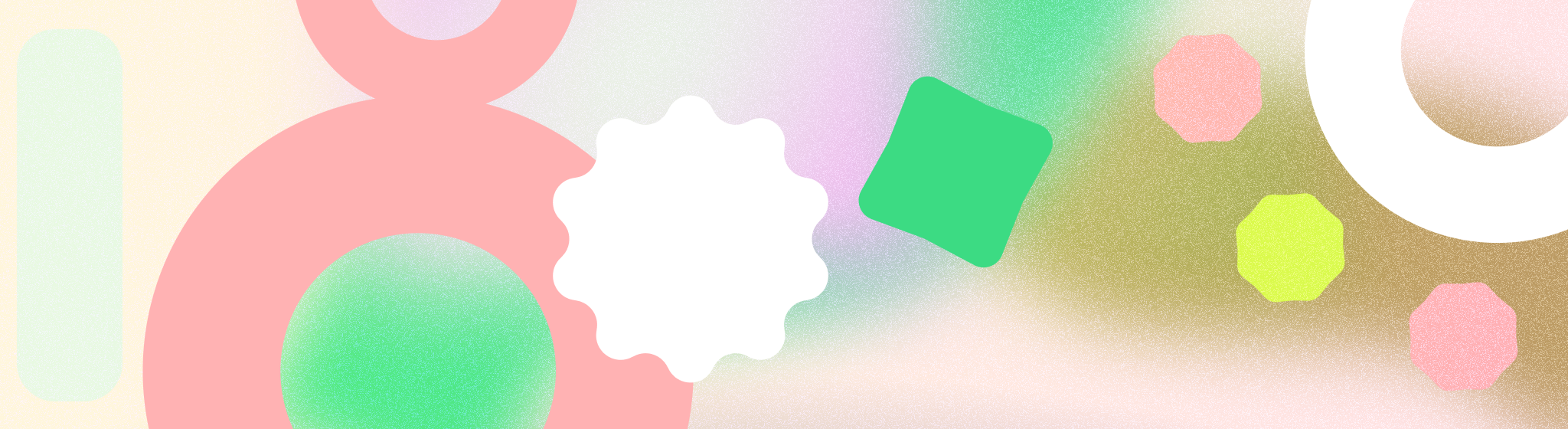
Ключи доступа — более безопасная и удобная замена паролям. С помощью ключей пользователи могут входить в приложения и на веб-сайты, используя встроенные функции аутентификации своего устройства, такие как отпечаток пальца, лицо, PIN-код или рисунок. Это обеспечивает удобный вход в систему, освобождая пользователей от необходимости запоминать пароли.
Ключевые моменты
При использовании ключей доступа имейте в виду следующие соображения:
- Используйте API диспетчера учетных данных для поддержки ключей доступа в вашем продукте. Диспетчер учетных данных объединяет все ваши методы входа, включая ключи доступа, пароли и решения для федеративного входа, поэтому нет необходимости заранее перечислять все варианты входа.
- Поддержка ключей доступа в качестве метода входа по умолчанию.
- Вводите ключи доступа в нужный момент — во время создания учетной записи, во время восстановления учетной записи, после входа в систему с паролем и в настройках учетной записи — чтобы стимулировать вовлечение пользователей и их внедрение.
- Предоставьте специальный раздел в меню настроек вашего продукта для управления ключами доступа, включая возможность их удаления.
- Сохраняйте единообразие информации о паролях во всем продукте, чтобы помочь пользователям узнать об этом новом методе входа.
- Используйте значок ключа доступа, предоставленный Google, чтобы обеспечить единообразный вход в систему на Android.
Начать
Для более простого и безопасного входа в систему используйте ключи доступа в своем продукте. Ключи доступа уменьшают потребность в паролях, обеспечивают упрощенный пользовательский интерфейс и более устойчивы к уязвимостям безопасности, таким как фишинг или раскрытие паролей.
Вот некоторые типичные пути пользователя, в которых ваш продукт может вводить ключи доступа. Более подробную информацию можно найти в следующих разделах этого документа:
- Создайте и сохраните ключ доступа для новых и существующих пользователей.
- Войдите с сохраненными учетными данными
- Управляйте ключами доступа в настройках вашего приложения или веб-сайта.
При разработке процесса входа в систему с помощью ключей доступа учитывайте следующие принципы UX:
- Отдавайте приоритет простоте: сведите к минимуму количество шагов, необходимых для регистрации или входа в систему, и сохраните простые требования для этого.
- Будьте прозрачны: четко сообщите, какие данные вы собираете и почему.
- Предоставьте пользователям контроль: разрешите пользователям заполнять необязательные данные позже.
Используйте API диспетчера учетных данных для поддержки ключей доступа в вашем продукте. Изучите руководство по реализации , чтобы узнать, как интегрировать этот API.
Создайте и сохраните ключ доступа
Мы рекомендуем продвигать создание ключей доступа следующими способами:
- Новые пользователи: продвигайте создание пароля во время создания учетной записи.
- Существующие пользователи: поощряйте создание пароля во время восстановления учетной записи, после входа в систему с паролем и в настройках учетной записи, где пользователи уже думают об управлении учетной записью.
- Согласованный обмен сообщениями: поддерживайте единообразие формулировок и дизайна в запросах на создание ключей доступа во всем вашем продукте.
Момент создания аккаунта
Когда пользователи создают новую учетную запись, они уже думают о том, как они будут входить в эту учетную запись в будущем. Это хорошая возможность представить ключи доступа и объяснить, почему с ними проще и безопаснее войти в систему.
Android 15 упрощает создание ключей доступа, сводя его к одному касанию.
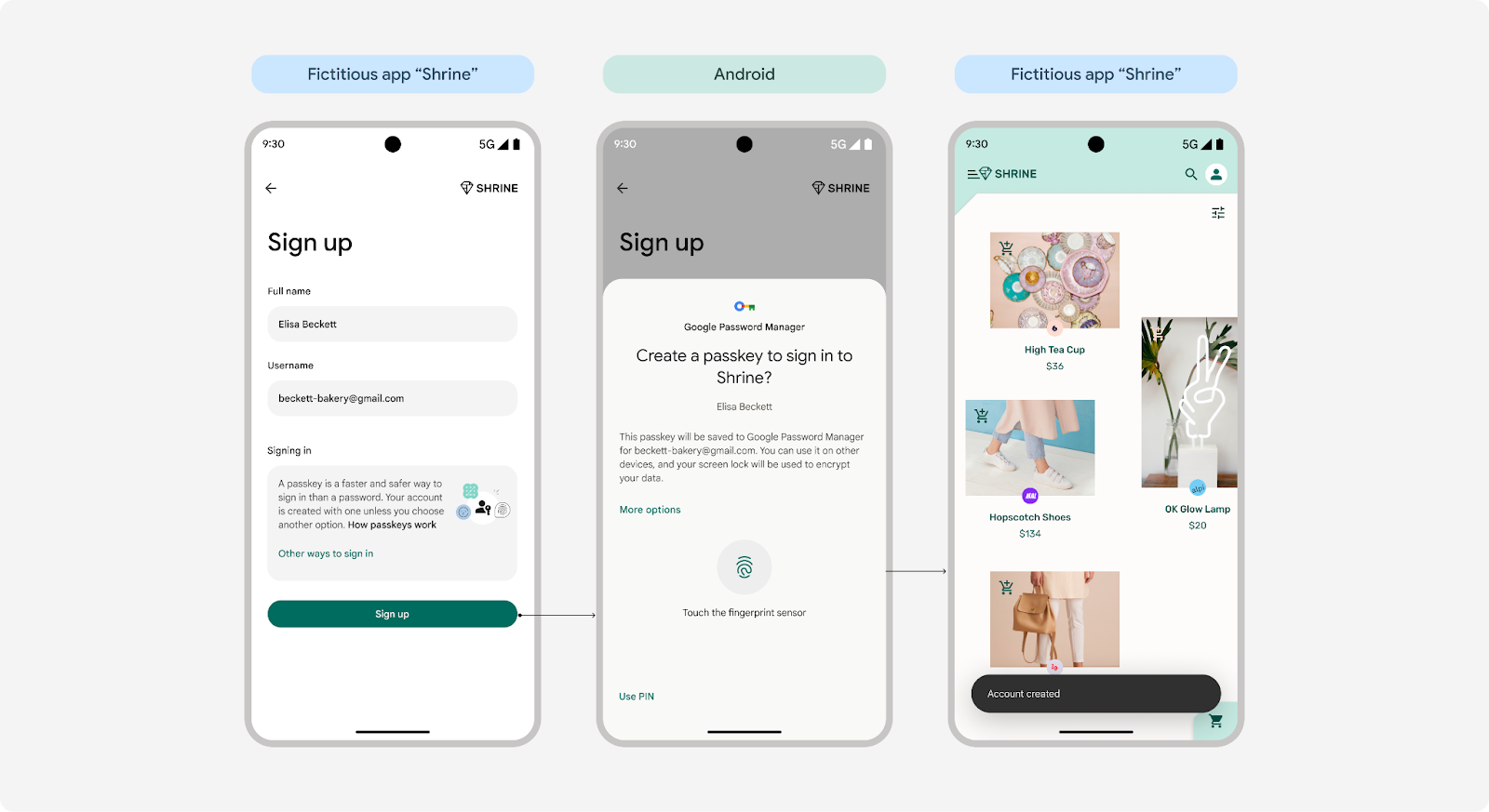 Создание пароля одним касанием на Android 15
Создание пароля одним касанием на Android 15
Пользователи Android 14 и более ранних версий продолжат использовать процесс в два касания.
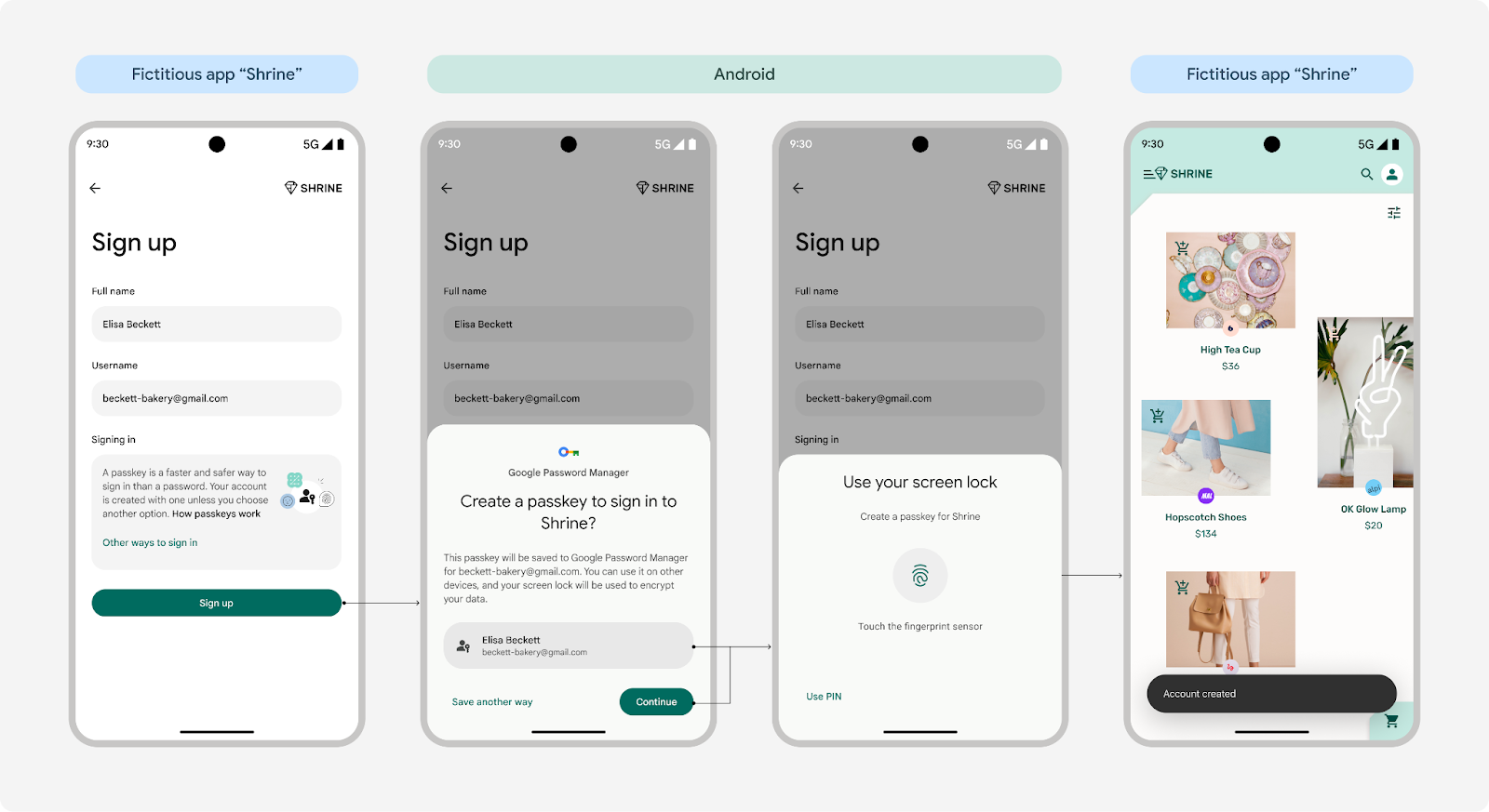 Создание пароля в два касания на Android 14 и более ранних версиях
Создание пароля в два касания на Android 14 и более ранних версиях
Сделайте ключи доступа способом регистрации пользователей по умолчанию.
Когда пользователи создают новую учетную запись, установите приоритет ключей доступа в качестве варианта по умолчанию для создания учетной записи. Однако убедитесь, что пользователи могут использовать альтернативные варианты входа, если они того пожелают.
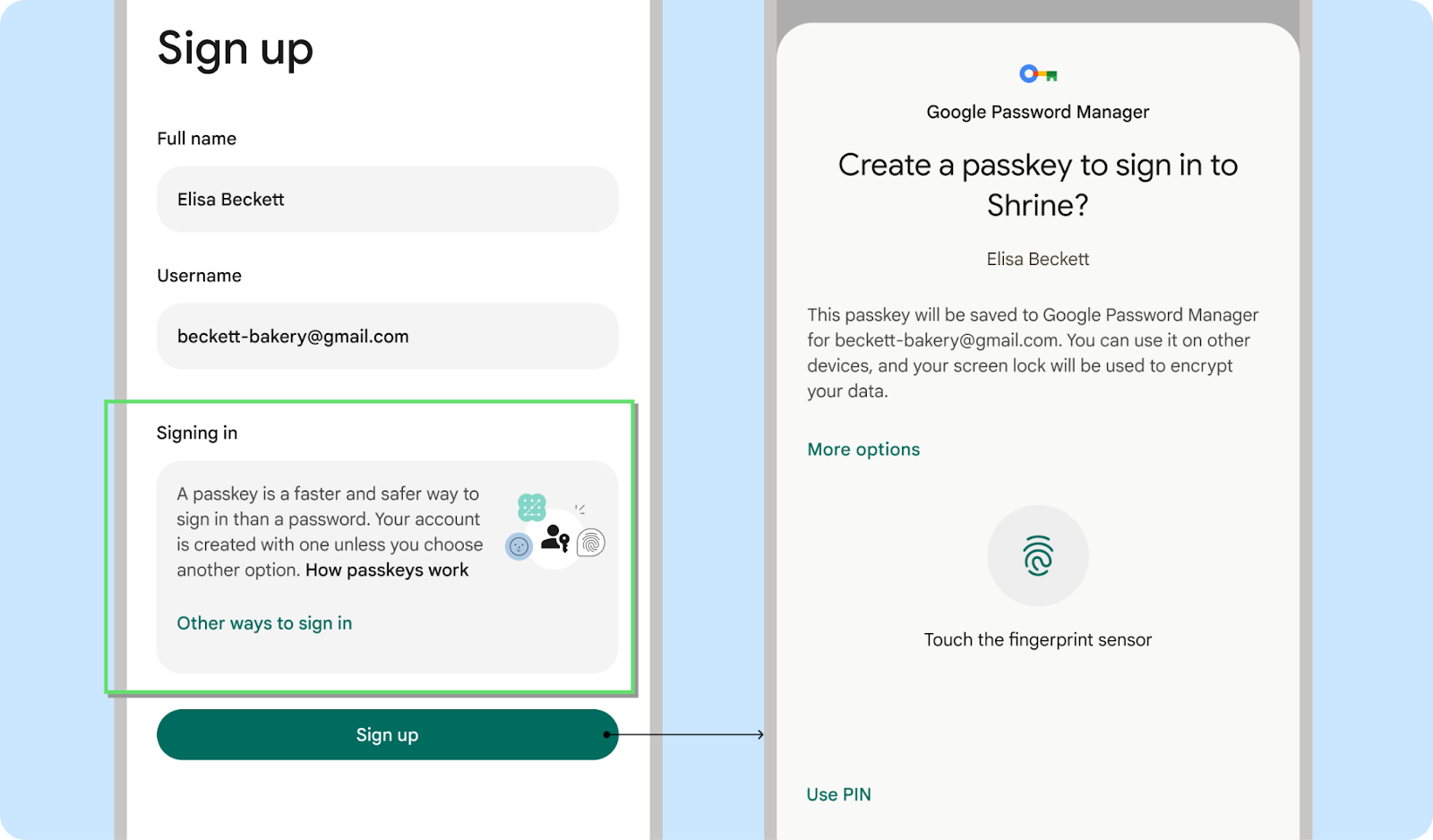
Делать
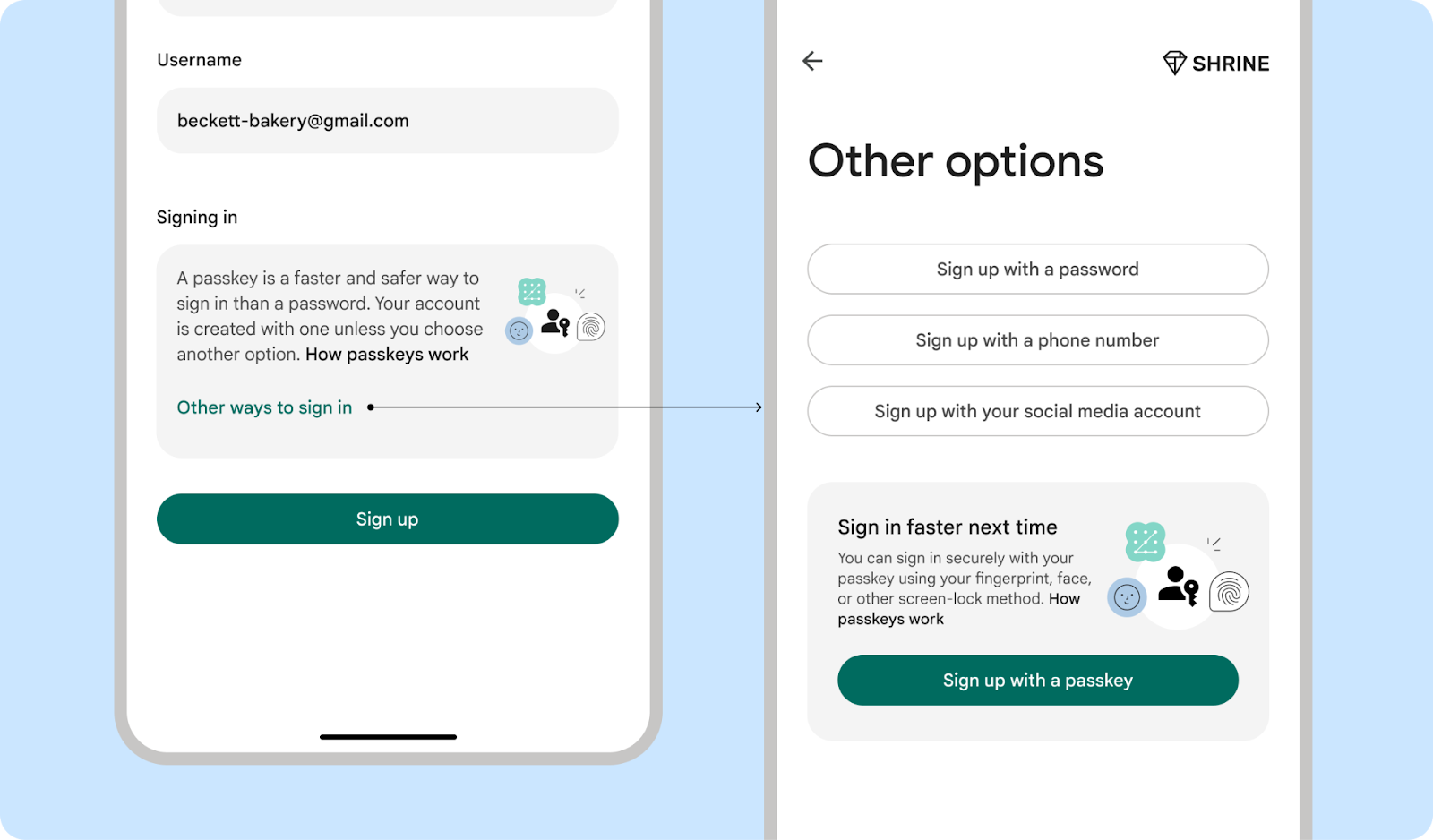
Делать
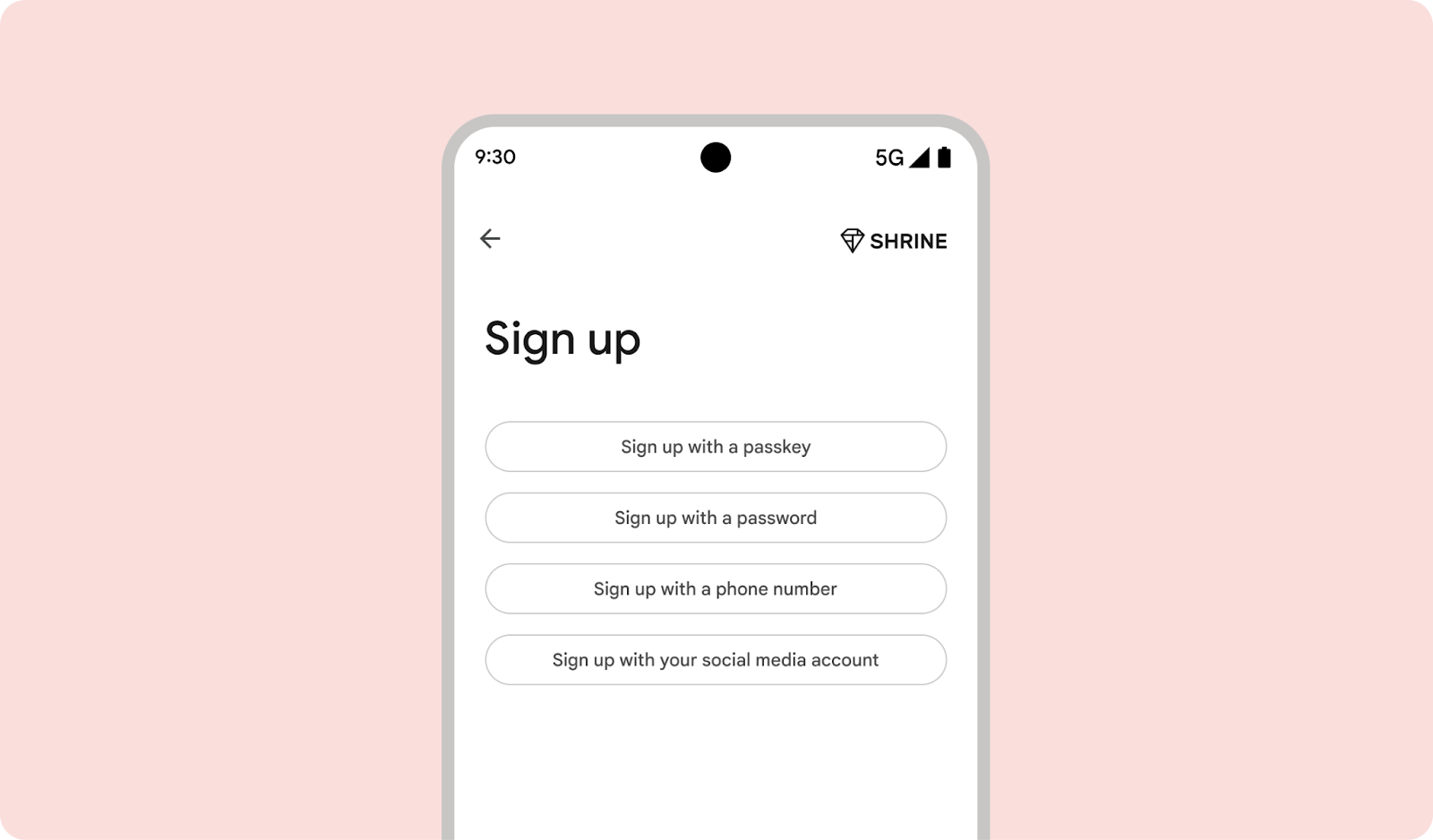
Не
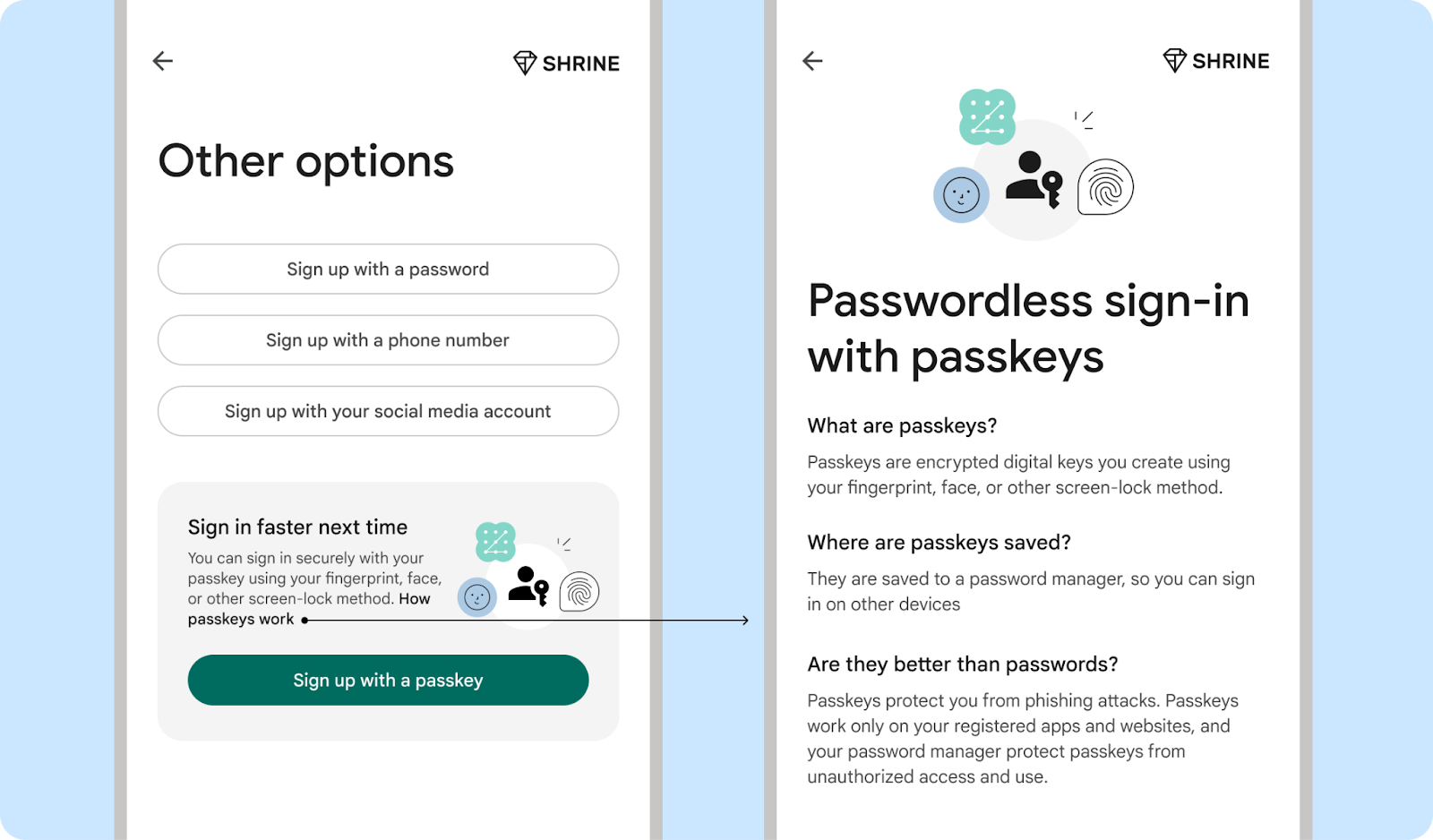
Делать
Момент восстановления аккаунта
Пользователи, которые пытались восстановить свои учетные записи, используя старый пароль, но потерпели неудачу, с большей вероятностью примут ключи доступа.
Предлагать пользователям создать ключ доступа при сбросе пароля.
Поощряйте пользователей создавать ключ доступа при попытке сбросить пароль. На этом этапе пользователи испытывают разочарование и неудобства из-за забытых паролей, что делает их более восприимчивыми к безопасности и удобству, которые предлагают ключи доступа. Рассмотрите возможность предложить пользователям создать ключ доступа для других вариантов использования восстановления учетной записи.
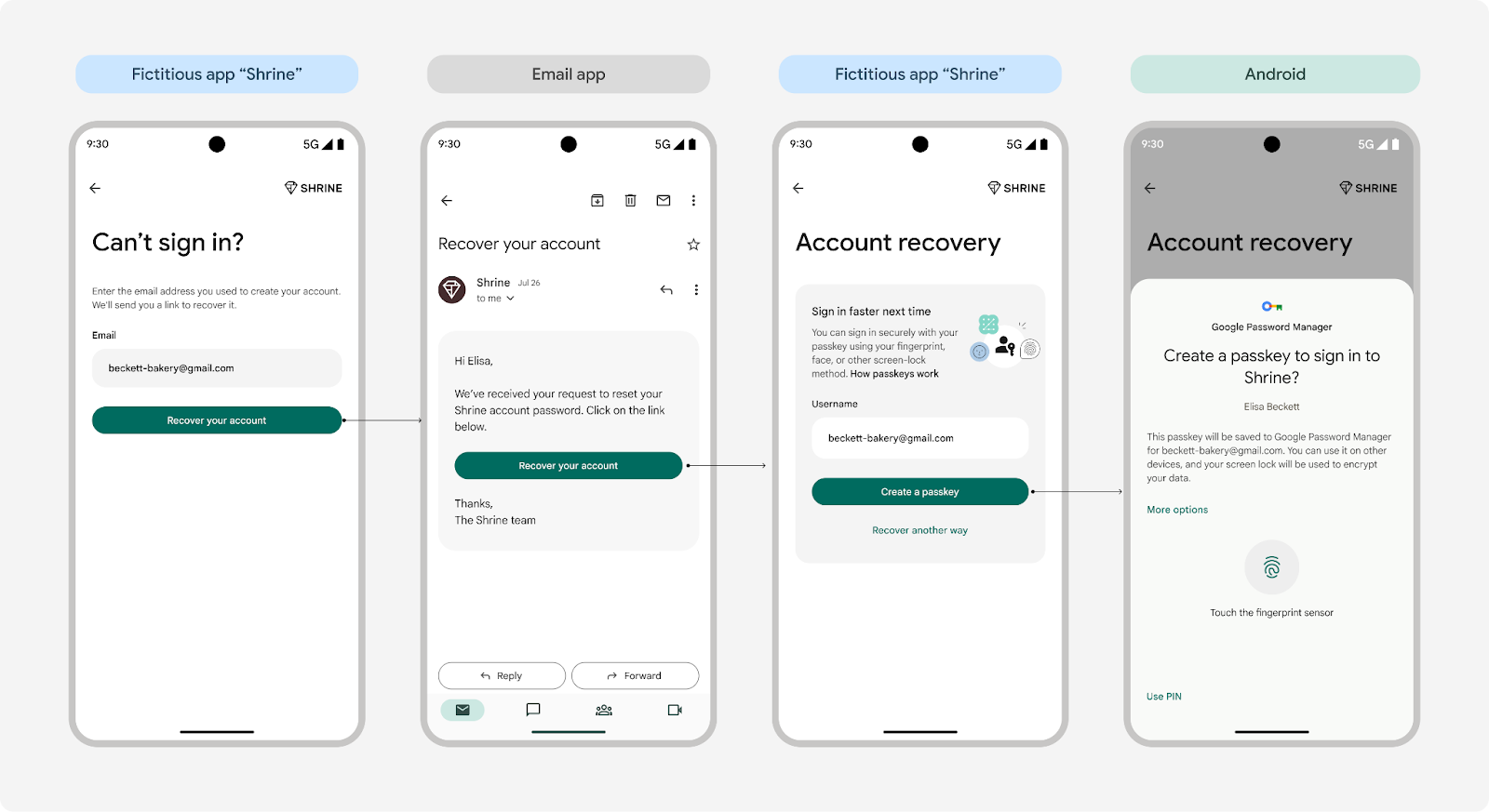 Предлагать пользователям создать ключ доступа при сбросе пароля.
Предлагать пользователям создать ключ доступа при сбросе пароля.
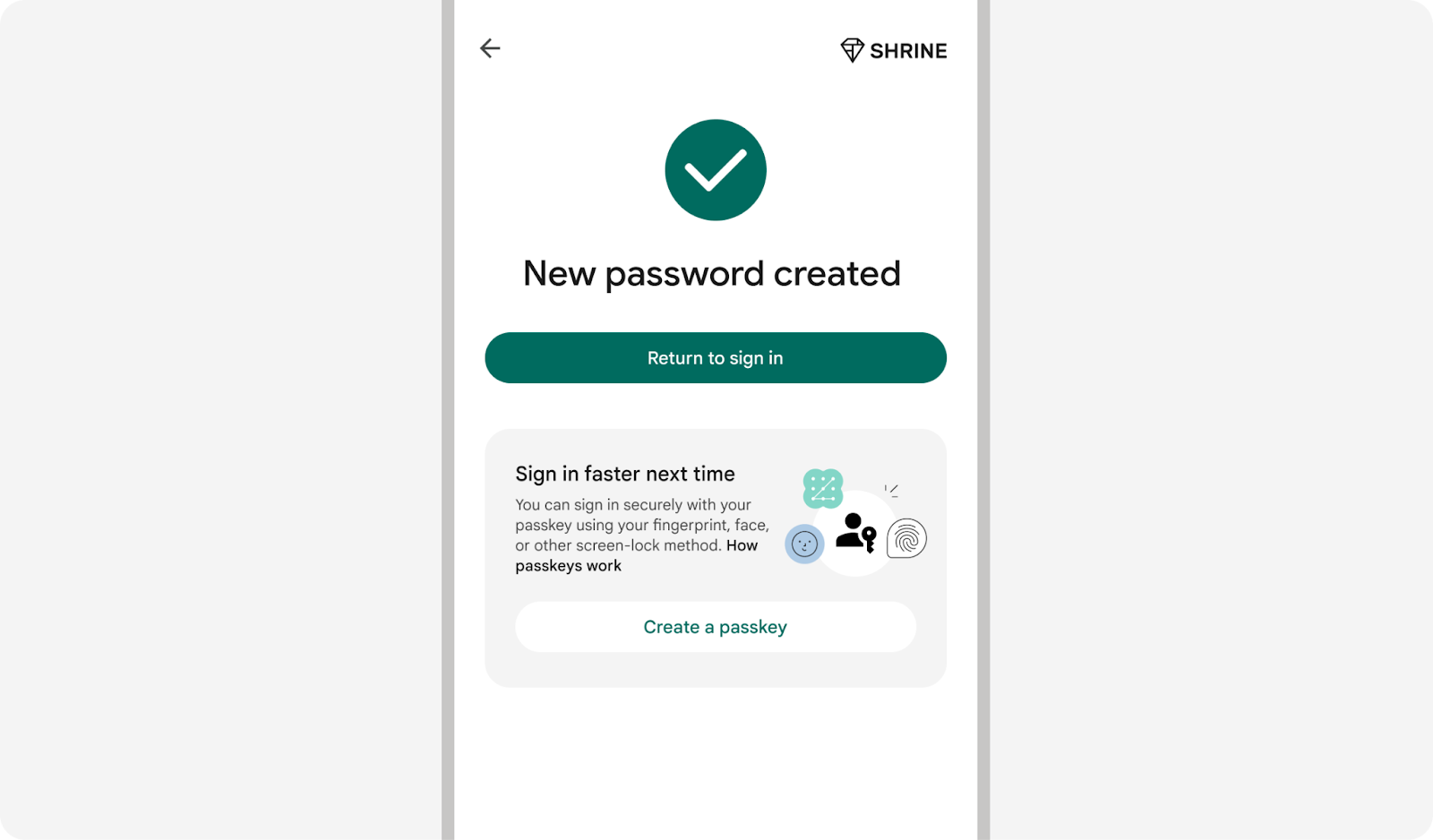 Попросите пользователей создать ключ доступа в конце сброса пароля, поскольку создание и сохранение нового пароля может занять у пользователей много времени.
Попросите пользователей создать ключ доступа в конце сброса пароля, поскольку создание и сохранение нового пароля может занять у пользователей много времени.
Покажите пользователям, как решить проблему с ключом доступа.
Когда пользователи запрашивают помощь в устранении проблемы с ключом доступа, добавьте инструкции по устранению неполадок или ссылку на статью нашего справочного центра .
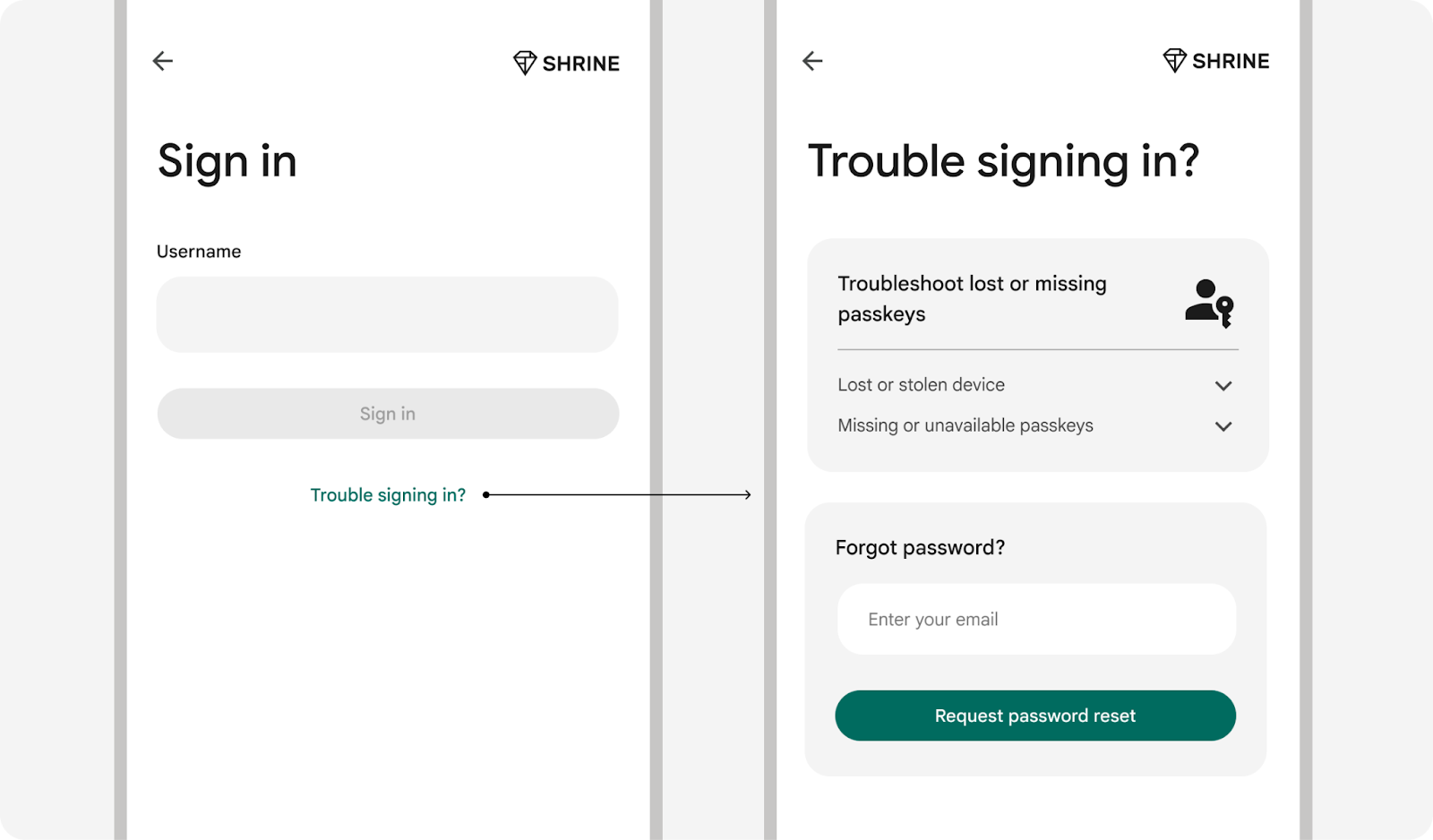
Момент сразу после входа с паролем
Пользователи могут забыть свои пароли, что приводит к разочарованию при входе в систему. Чтобы предотвратить это, предложите им создать ключ доступа сразу после входа в систему с помощью пароля или другого метода.
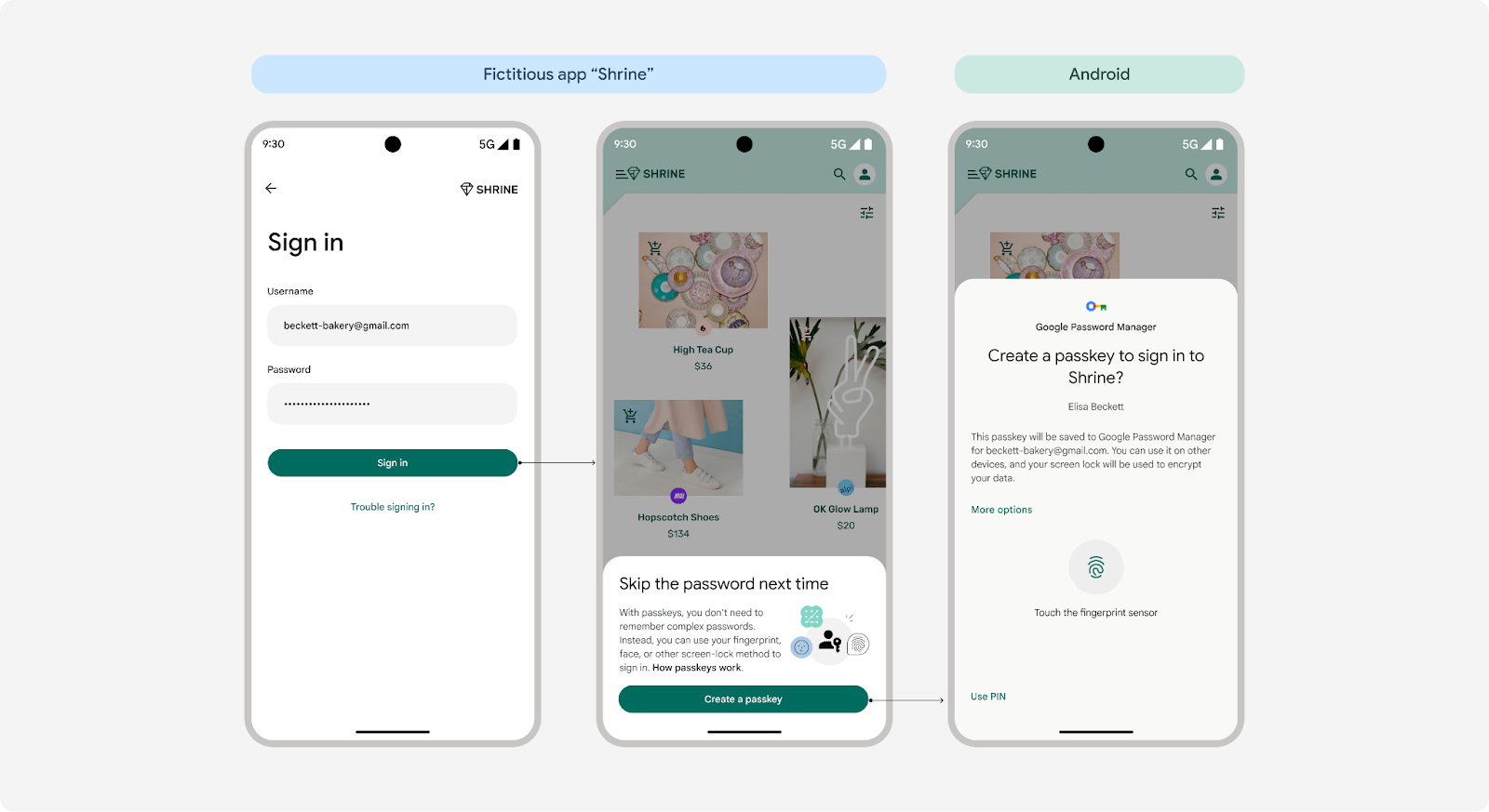 Отображение запроса на ввод пароля сразу после подписания с помощью пароля или другим способом.
Отображение запроса на ввод пароля сразу после подписания с помощью пароля или другим способом.
Момент управления аккаунтом
Для существующих учетных записей с паролями или другими методами входа отобразите запрос ключа доступа в настройках учетной записи, чтобы помочь пользователям перейти на ключ доступа. Убедитесь, что пользователь не создает дубликаты ключей доступа для одного и того же имени пользователя в одном и том же менеджере паролей.
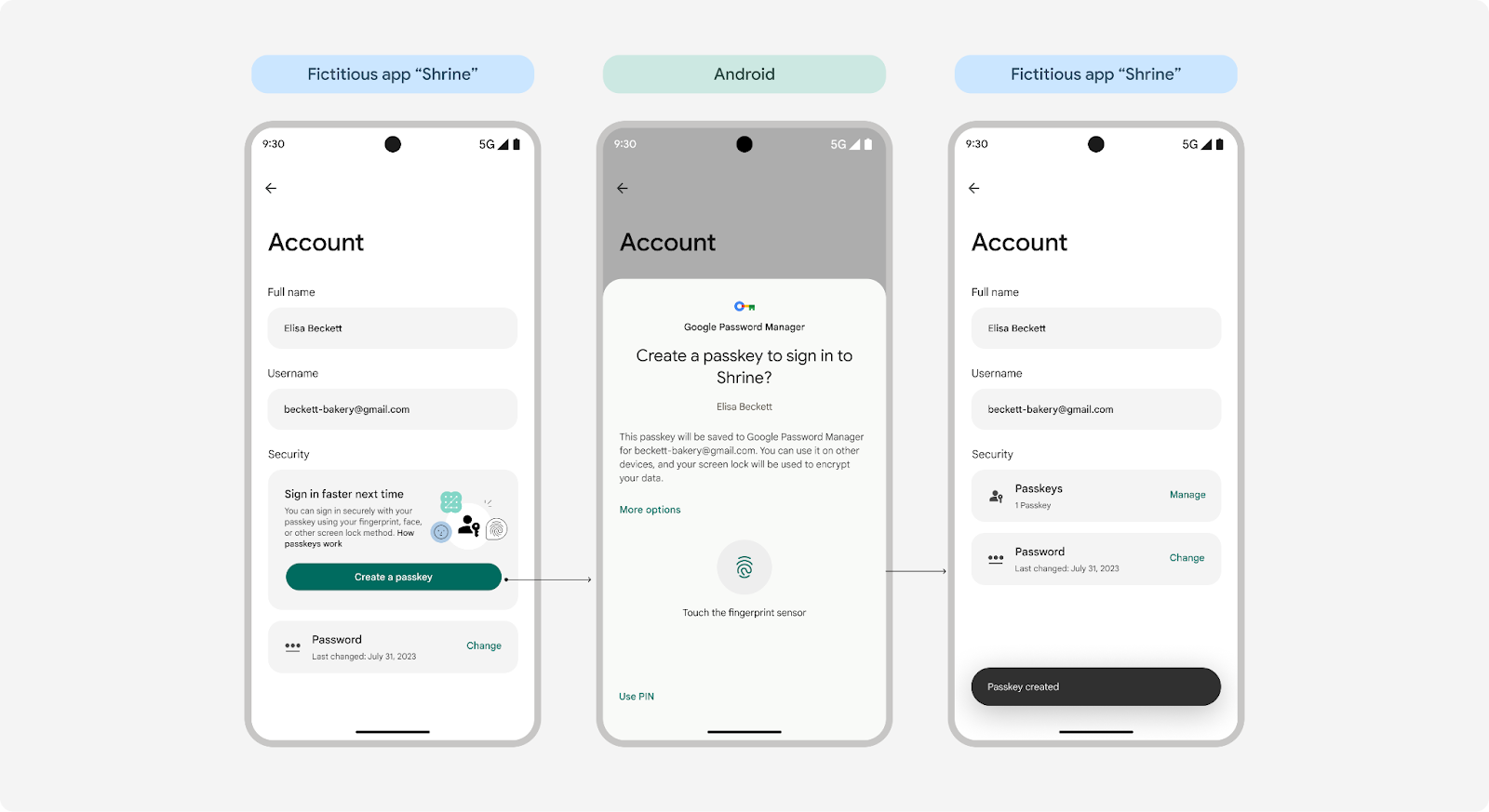
Руководство по дизайну контента: ознакомление пользователей с ключами доступа
Отдавая приоритет ясности, простоте и преимуществам для пользователей, вы можете стимулировать внедрение ключей доступа. Следуйте этим рекомендациям, чтобы обеспечить более удобный пользовательский интерфейс при вводе ключей доступа в ваш продукт.
Выделите ключевые преимущества ключей доступа перед их созданием.
Поскольку ключи доступа — это новый метод входа в систему, очень важно четко и кратко объяснить пользователям их преимущества, прежде чем предлагать им создать такой метод. Сосредоточение внимания на преимуществах и включение визуальных элементов, таких как значок ключа доступа, отпечаток пальца или лицо, повысит понимание и уменьшит количество отказов.
Наше исследование показывает, что пользователи ценят скорость, простоту и безопасность. Уточните свои сообщения, чтобы подчеркнуть, что больше всего волнует ваших пользователей при входе в систему и использовании вашего продукта.
Используйте знакомый язык и простые объяснения и не переусердствуйте, объясняя технологию.
Ключи доступа — это передовая технология, лежащая в основе привычного опыта. При вводе «ключей доступа» сообщите пользователям, что они позволяют им безопасно входить в систему, просто используя блокировку экрана — точно так же, как они разблокируют свое устройство, будь то с помощью отпечатка пальца, лица, PIN-кода или другого метода.
Обращение к знакомому опыту безопасности уменьшает беспокойство при внедрении, а устранение неоднозначности того, каким будет этот опыт для пользователя, снижает неопределенность. Пользователи, которым нужна дополнительная информация, могут копнуть глубже.
Включите термин «ключ доступа», но не делайте его центральным элементом дизайна вашего контента при его представлении.
Использование термина «пароль» позволяет пользователю самостоятельно обучаться и способствует узнаваемости. В отрасли принято использовать этот термин при реализации на разных платформах, и многие организации публикуют более глубокие объяснения технологии, уменьшая необходимость в использовании отдельных продуктов. Поскольку это новый термин, не перегружайте пользователей, помещая его на передний план при первом вводе ключей доступа.
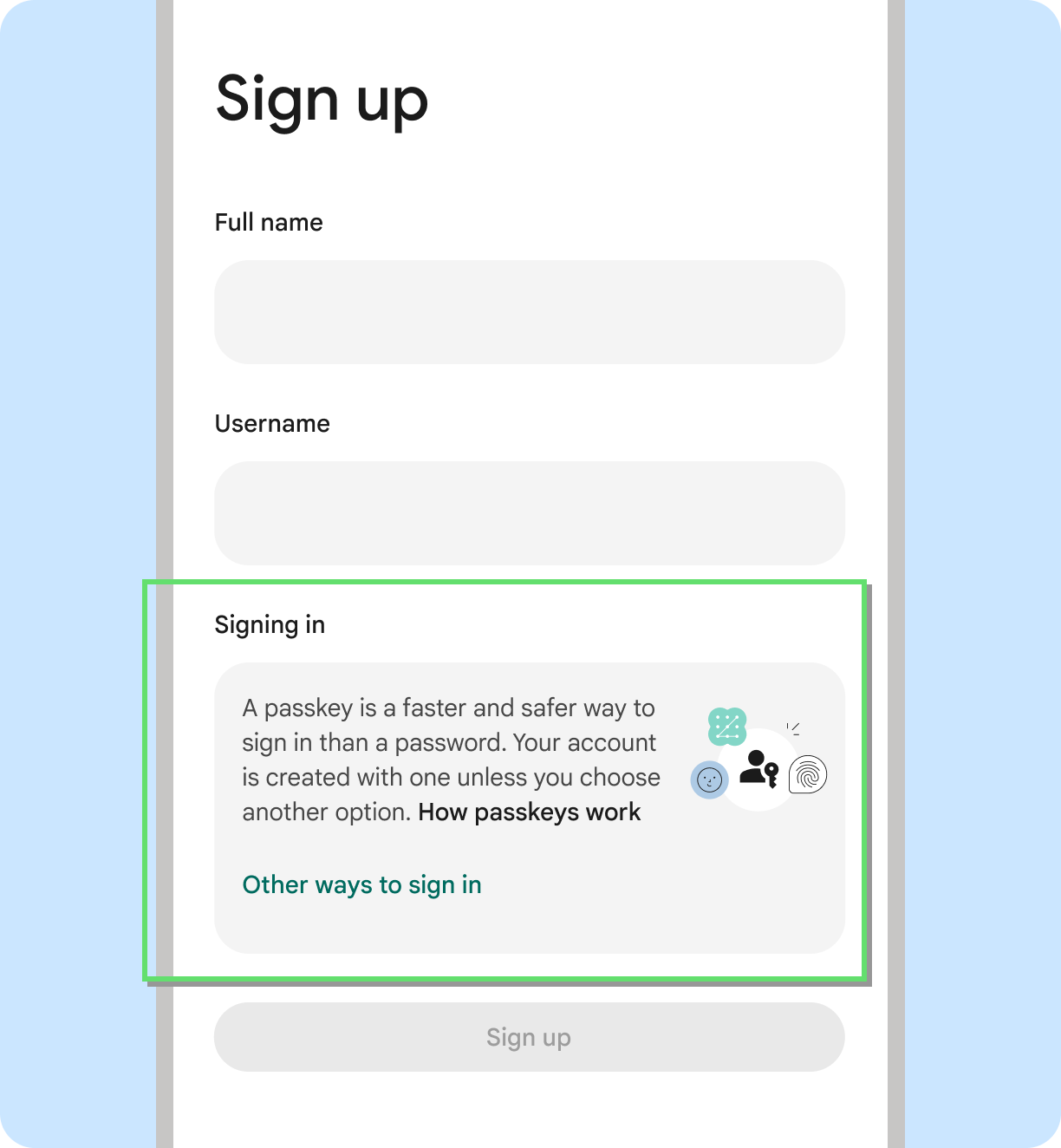
Делать
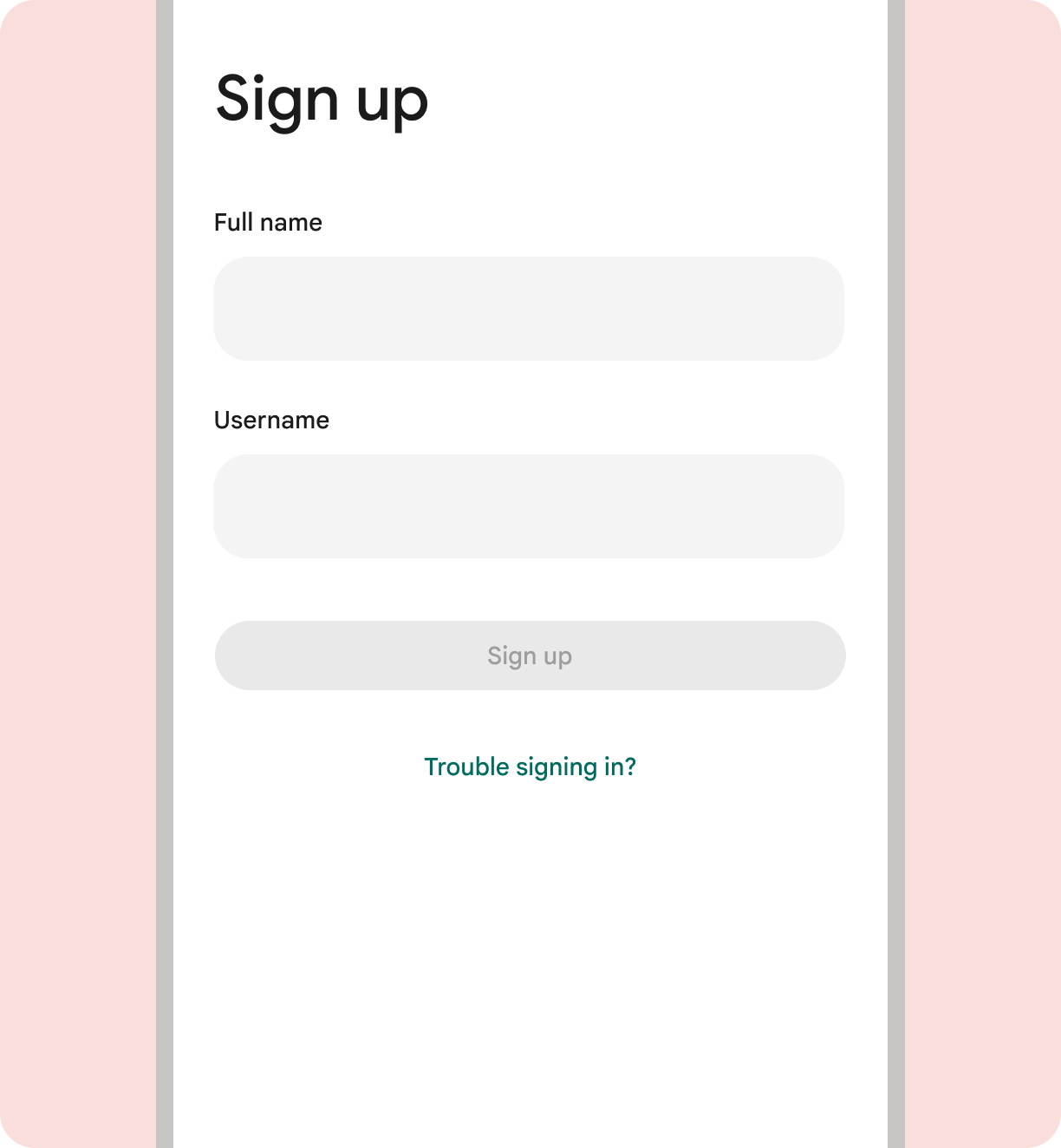
Не
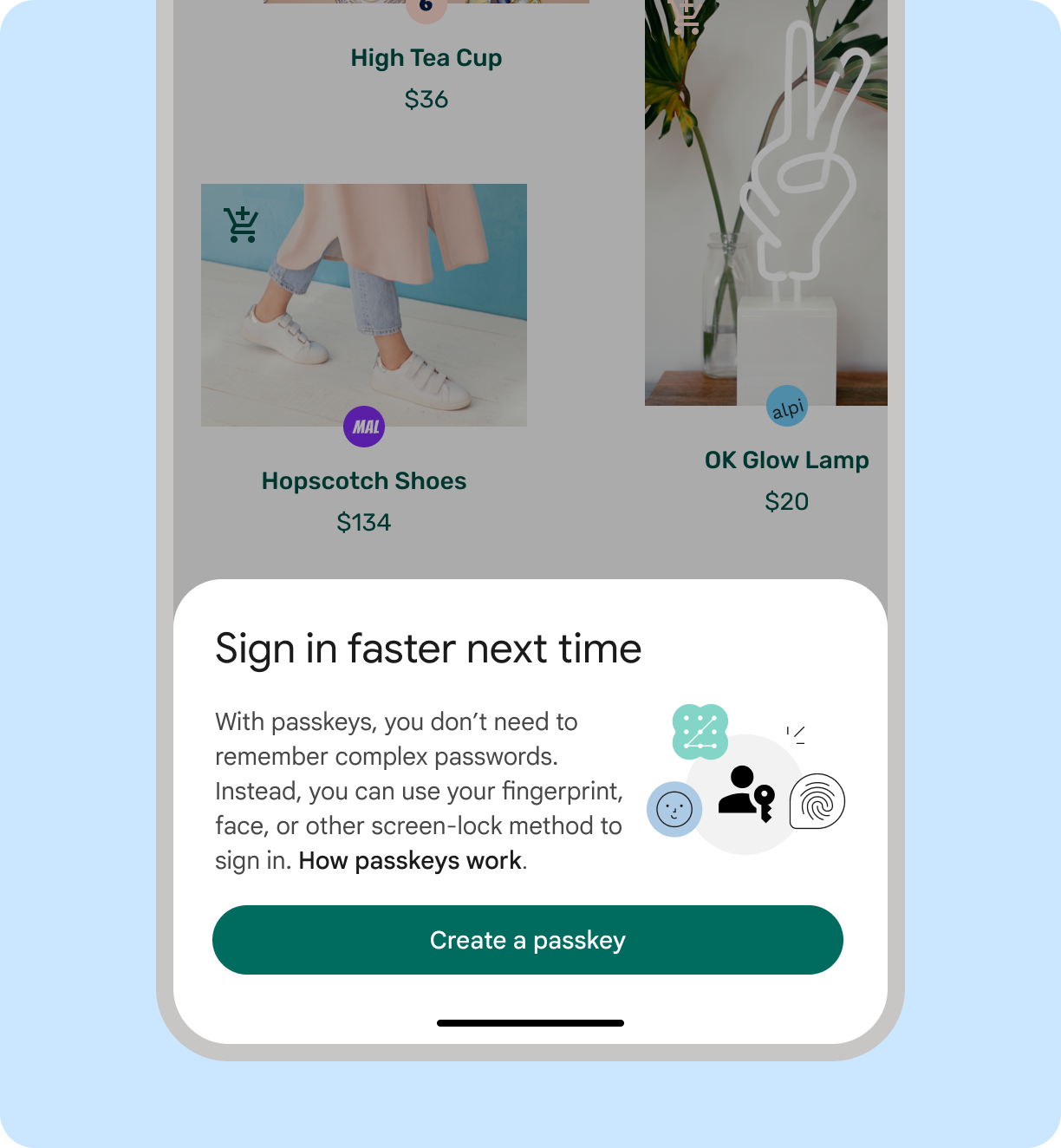
Делать
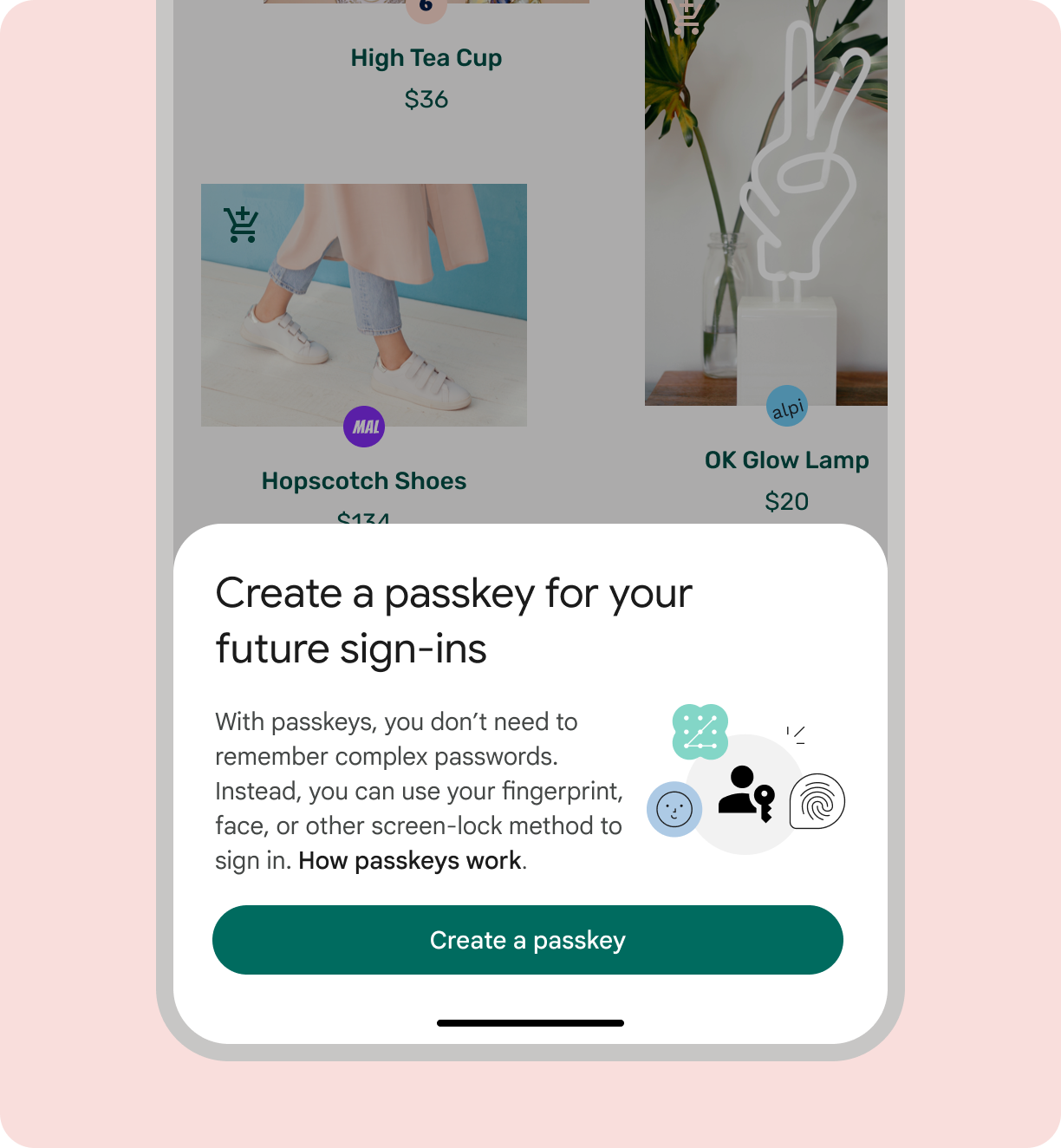
Не
Подскажите пользователям «Создать ключ доступа».
Предлагая пользователям начать использовать ключи доступа, мы рекомендуем сказать: «Создайте ключ доступа». Это соответствует экранам API, принадлежащим платформам. Одновременно создается только один ключ доступа. Как и пароли, ключи доступа не являются именами собственными. Они не пишутся с заглавной буквы и обычно имеют артикль, например «а». При упоминании более чем одного ключа доступа это слово можно использовать во множественном числе.
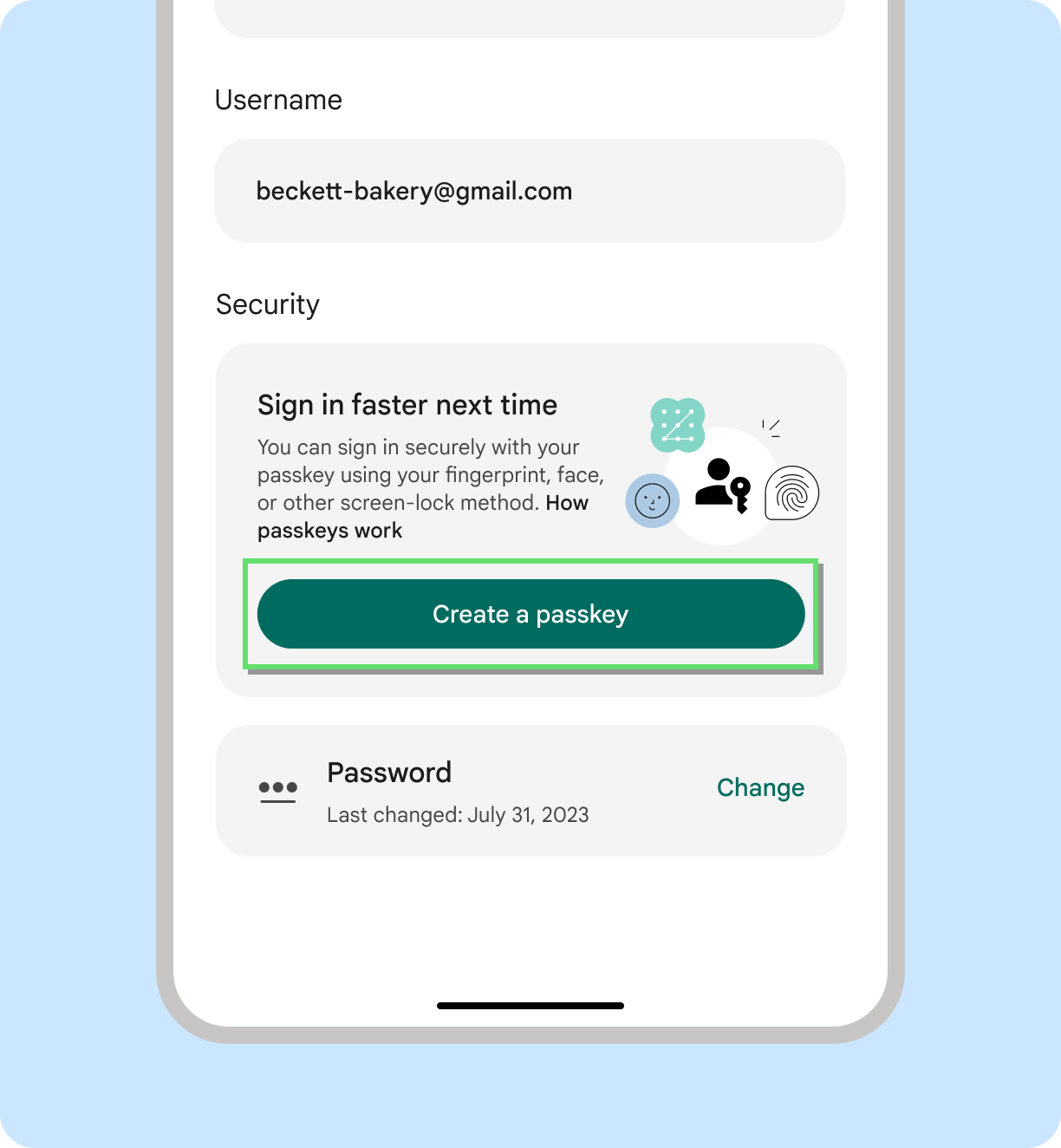
Делать
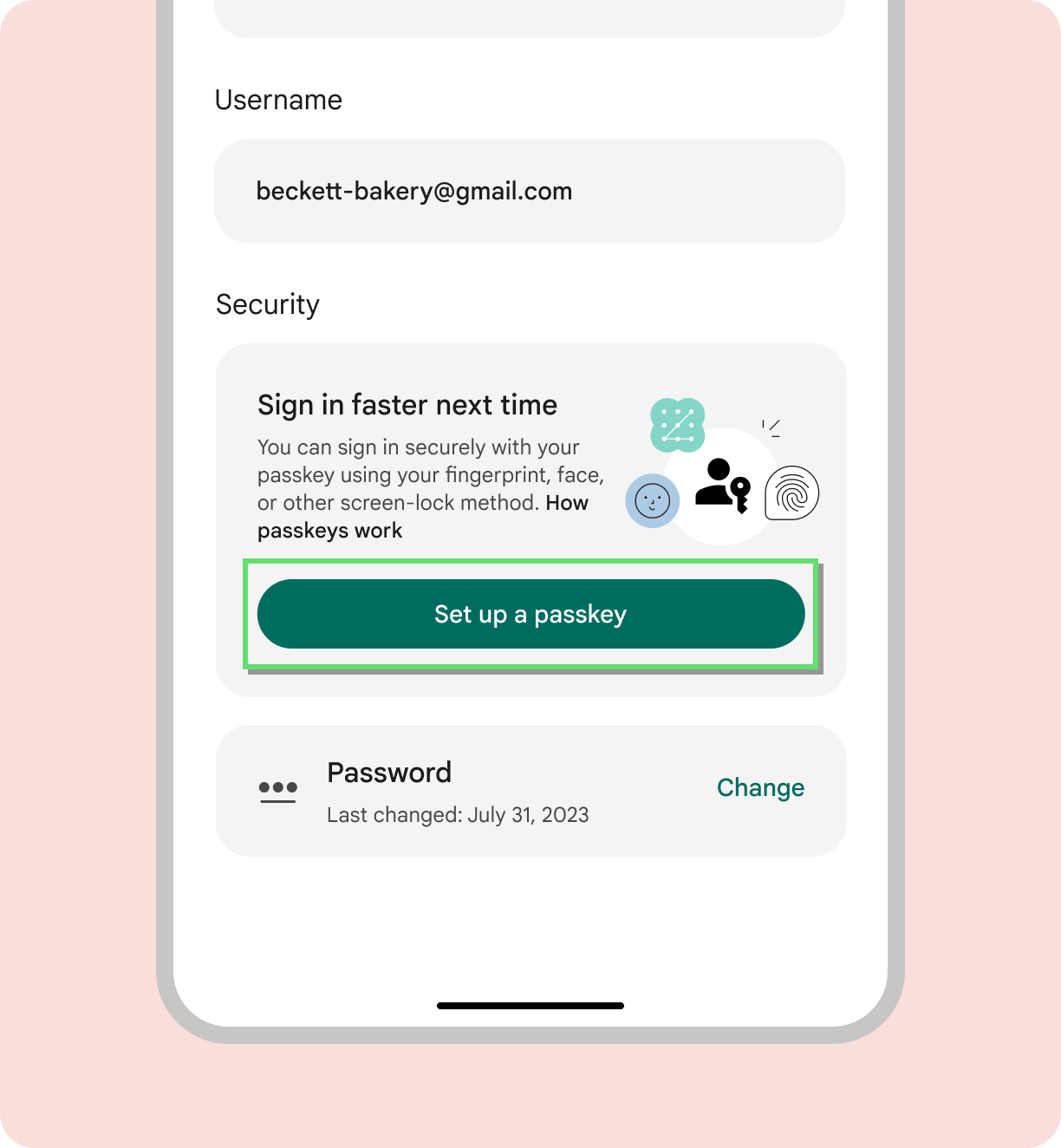
Не
Используйте «Сохранить» при передаче информации о том, где хранятся ключи доступа.
Пользователи могут выбрать, где сохранить свой ключ доступа, например, в менеджере паролей. При выборе конкретного менеджера паролей для хранения ключей доступа мы рекомендуем сказать: «Сохраните ключ доступа в [имя_менеджера паролей]».
Сообщайте пользователям о статусе создания ключа доступа.
Держите пользователей в курсе того, что происходит во время создания учетной записи. Это повышает доверие пользователей к ключам доступа и продукту в целом.
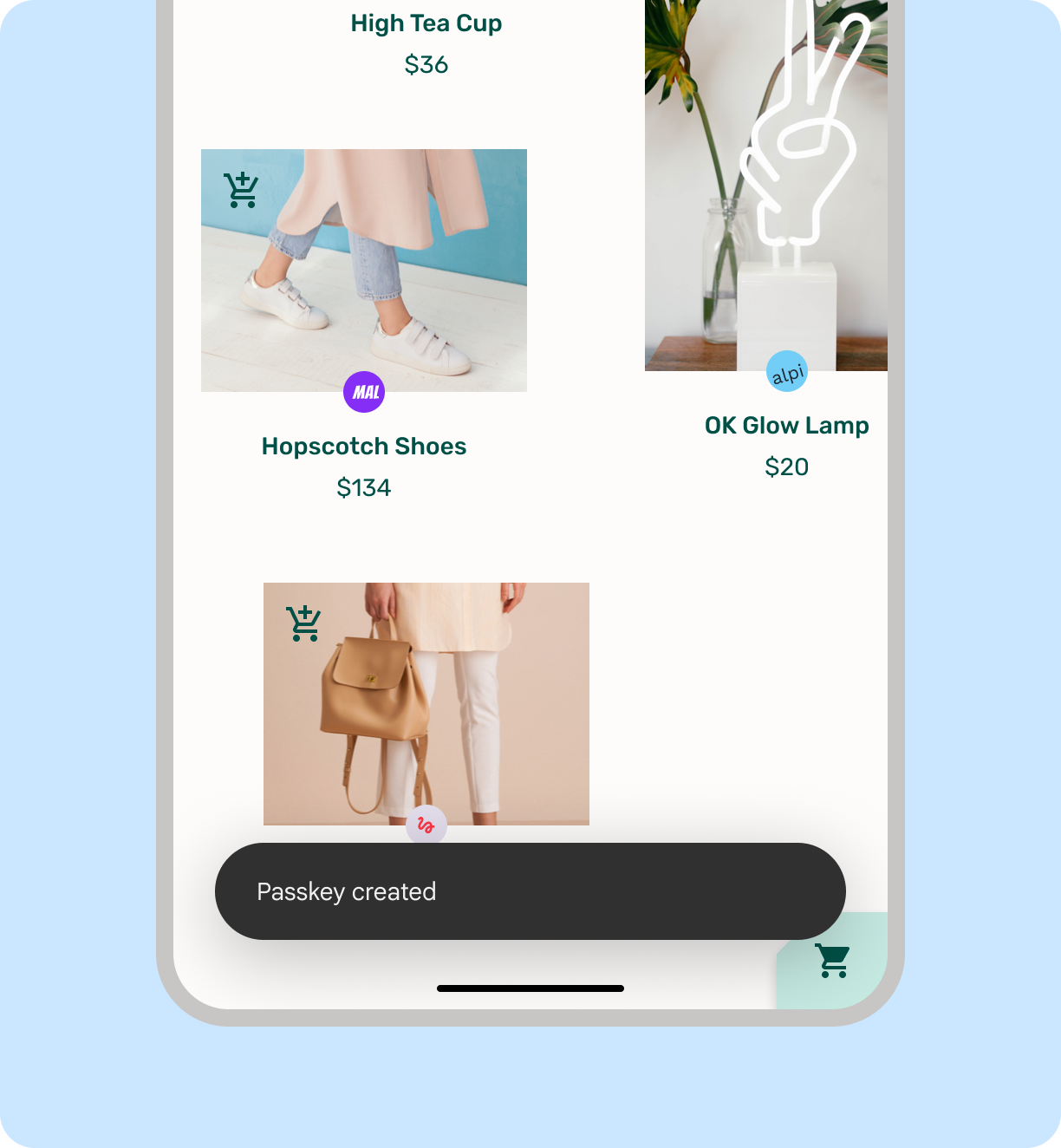
Делать
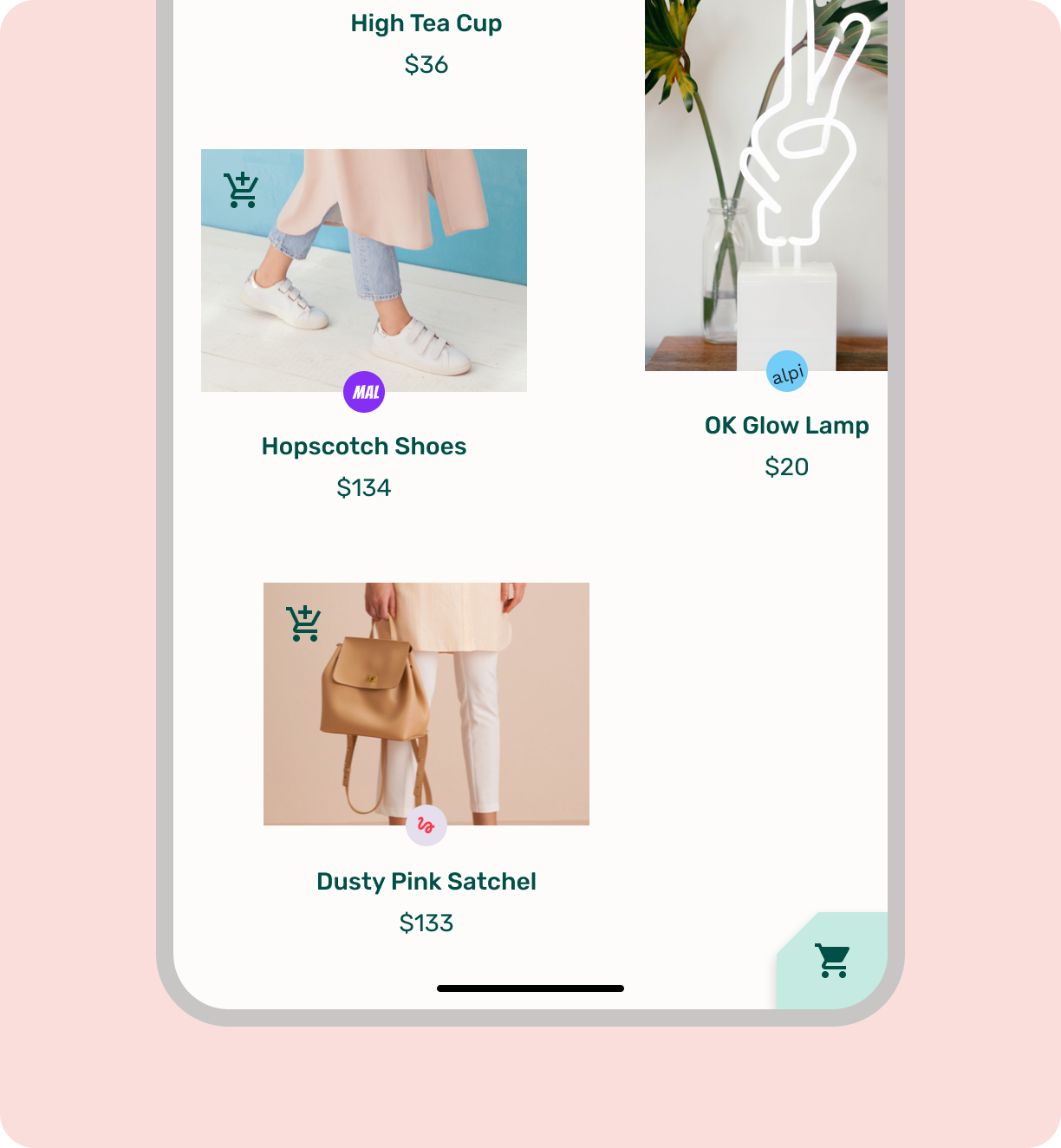
Не
Войдите с сохраненными учетными данными
API Credential Manager отображает экран выбора учетной записи, который показывает пользователям список доступных учетных записей при входе в ваш продукт.
- Если у них только одна учетная запись, пользователи могут сразу войти в систему с помощью блокировки экрана на Android 15; на Android 14 и более ранних версиях они сначала подтвердят данные своей учетной записи, прежде чем использовать блокировку экрана для входа.
- Если у пользователя несколько учетных записей, он сначала выбирает предпочтительную учетную запись, а затем использует блокировку экрана для входа в систему с помощью ключа доступа.
Если пользователи не могут найти свою учетную запись на экране входа, они могут нажать «Параметры входа» или «Дополнительные параметры» в качестве альтернативы или закрыть экран, чтобы ввести пароль вручную или использовать другие традиционные методы.
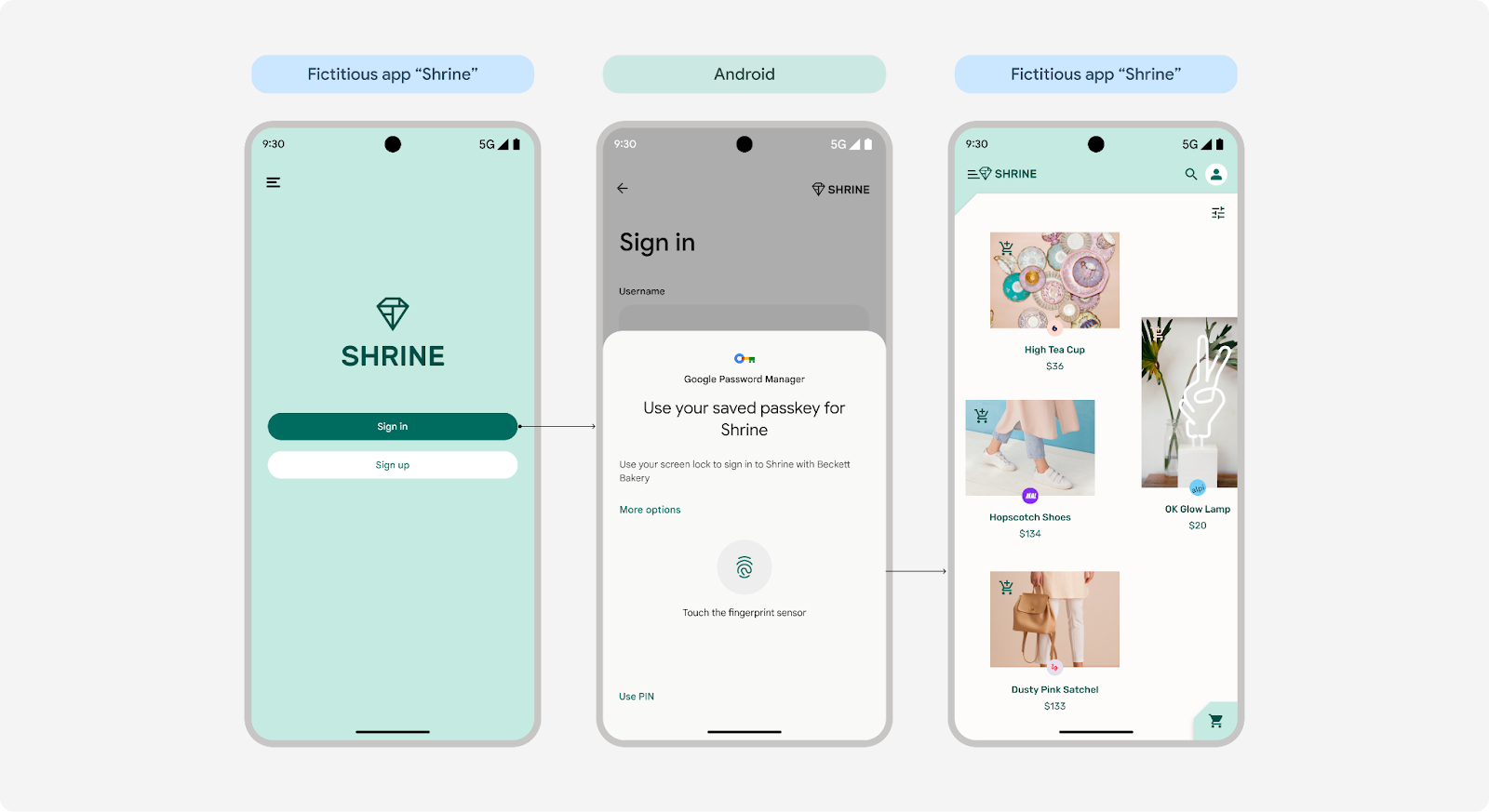 Один аккаунт на Android 15
Один аккаунт на Android 15
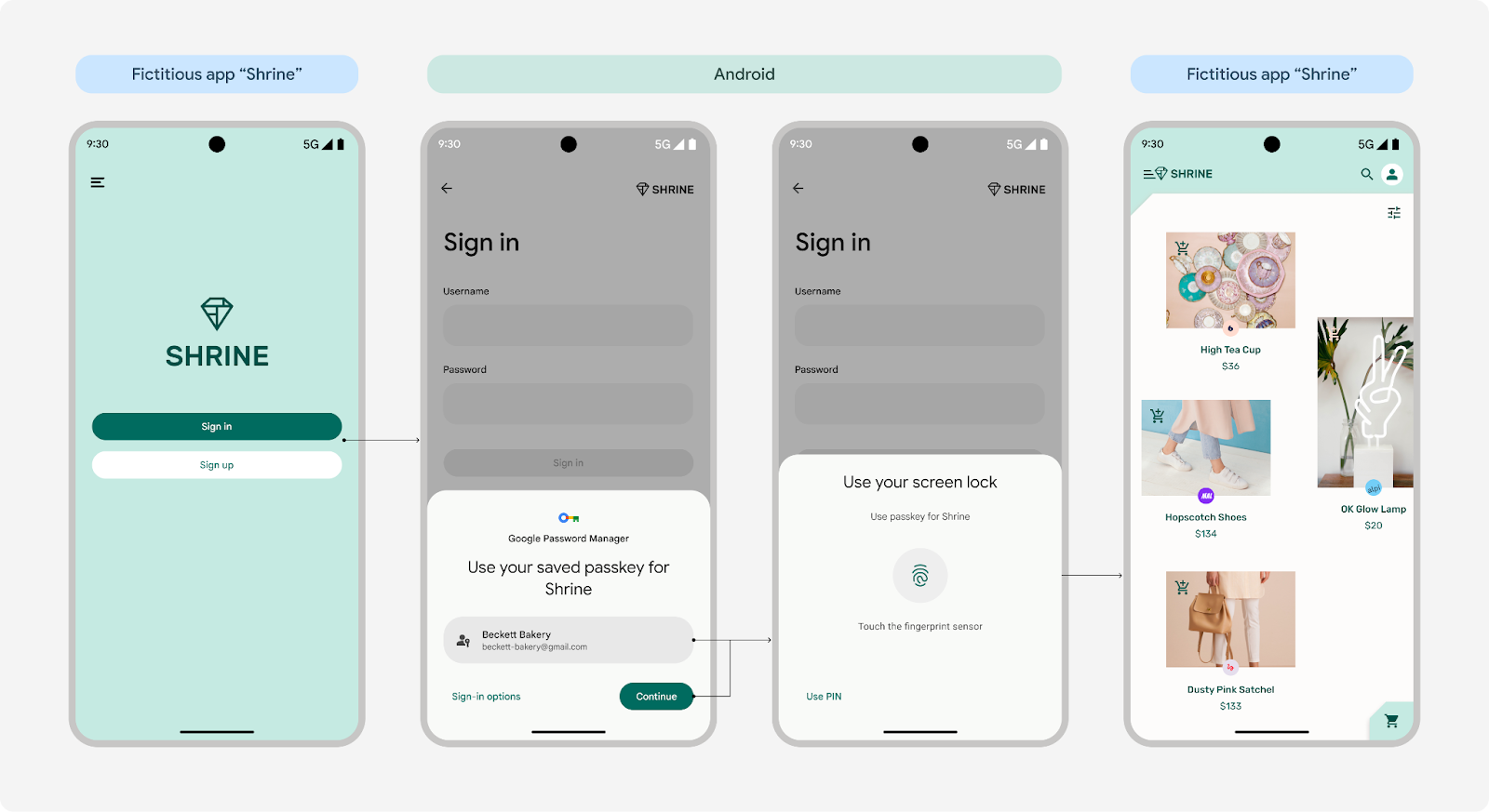 Одна учетная запись на Android 14 и более ранних версиях.
Одна учетная запись на Android 14 и более ранних версиях.
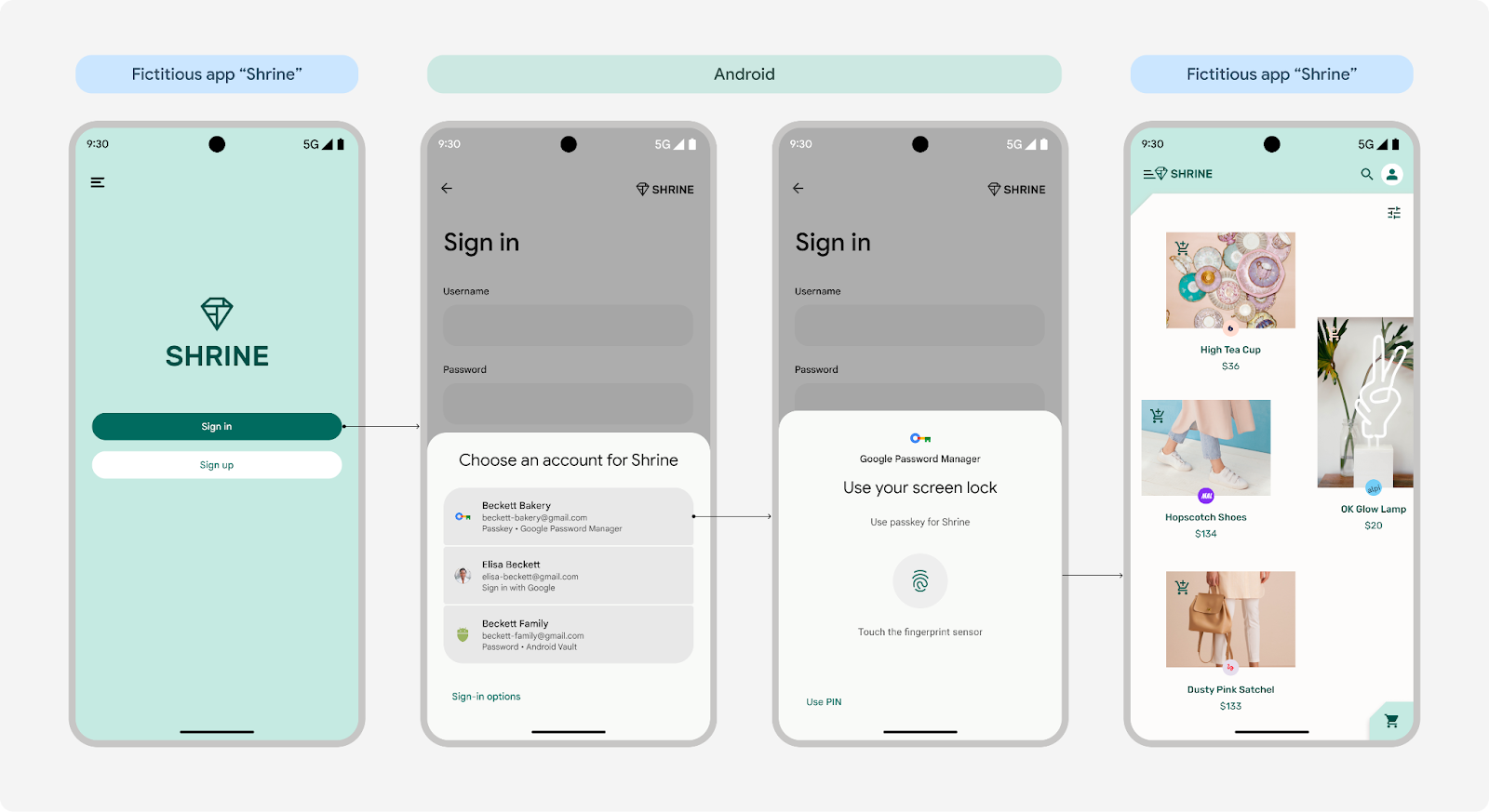 Несколько учетных записей на всех версиях Android
Несколько учетных записей на всех версиях Android
( Брендинг на биометрическом экране доступен только для Android 15 )
Единый вход
Диспетчер учетных данных объединяет ключи доступа с традиционными методами входа, такими как пароли, и федеративным входом, таким как «Вход с помощью Google» . Вот как это работает:
- Android 13 или более ранней версии: ключи доступа и пароли сохраняются и извлекаются из диспетчера паролей Google. Пользователи могут восстановить свои ключи доступа и пароли на другом устройстве под управлением Android, войдя в свою учетную запись Google.
- Android 14 и более поздних версий: Диспетчер учетных данных работает со всеми включенными менеджерами паролей на устройстве пользователя, включая Диспетчер паролей Google. Система Android собирает учетные данные этих служб и отображает их в удобном списке.
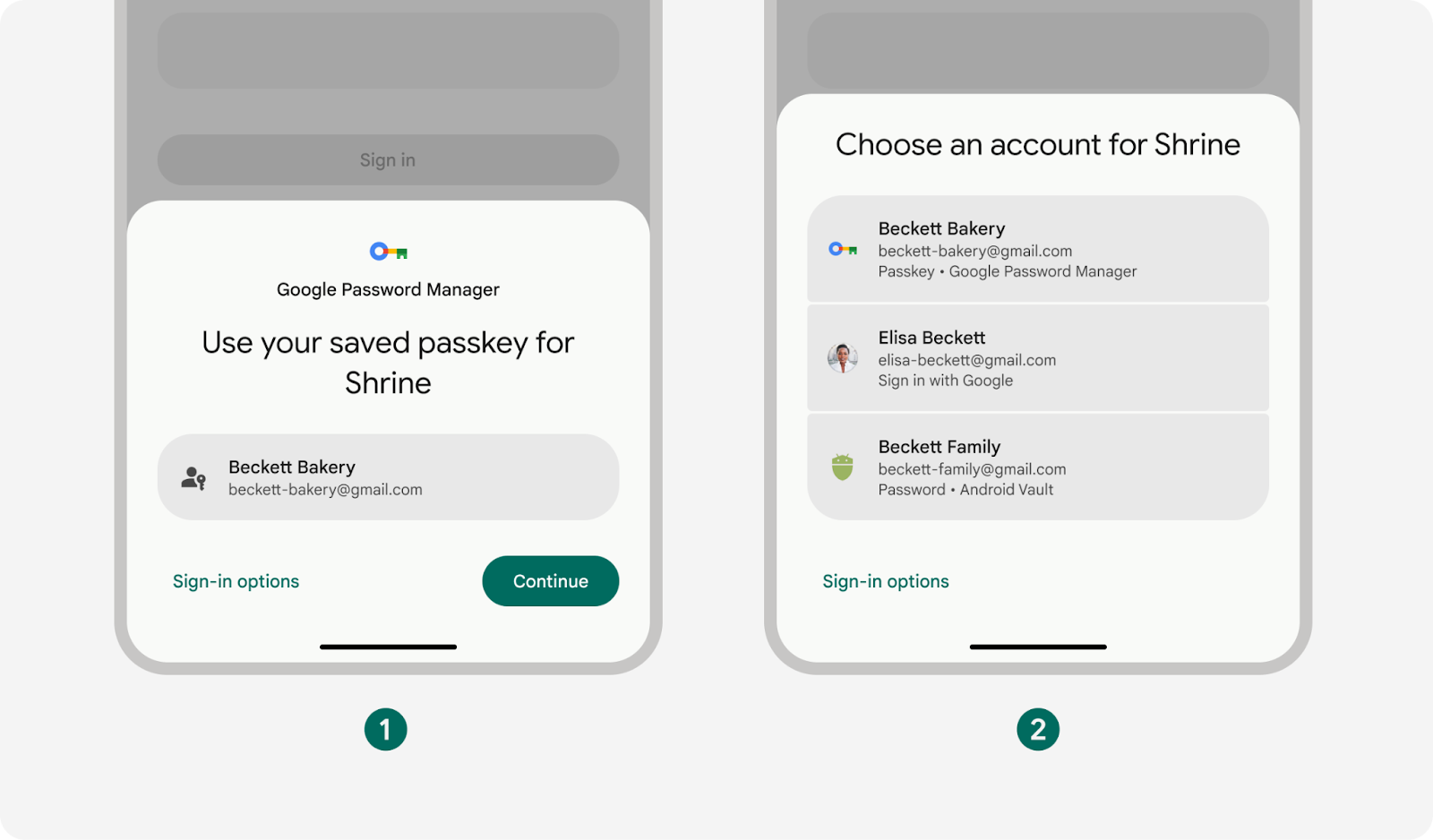
- Одна учетная запись от Google Менеджера паролей
- Несколько учетных записей от нескольких менеджеров паролей
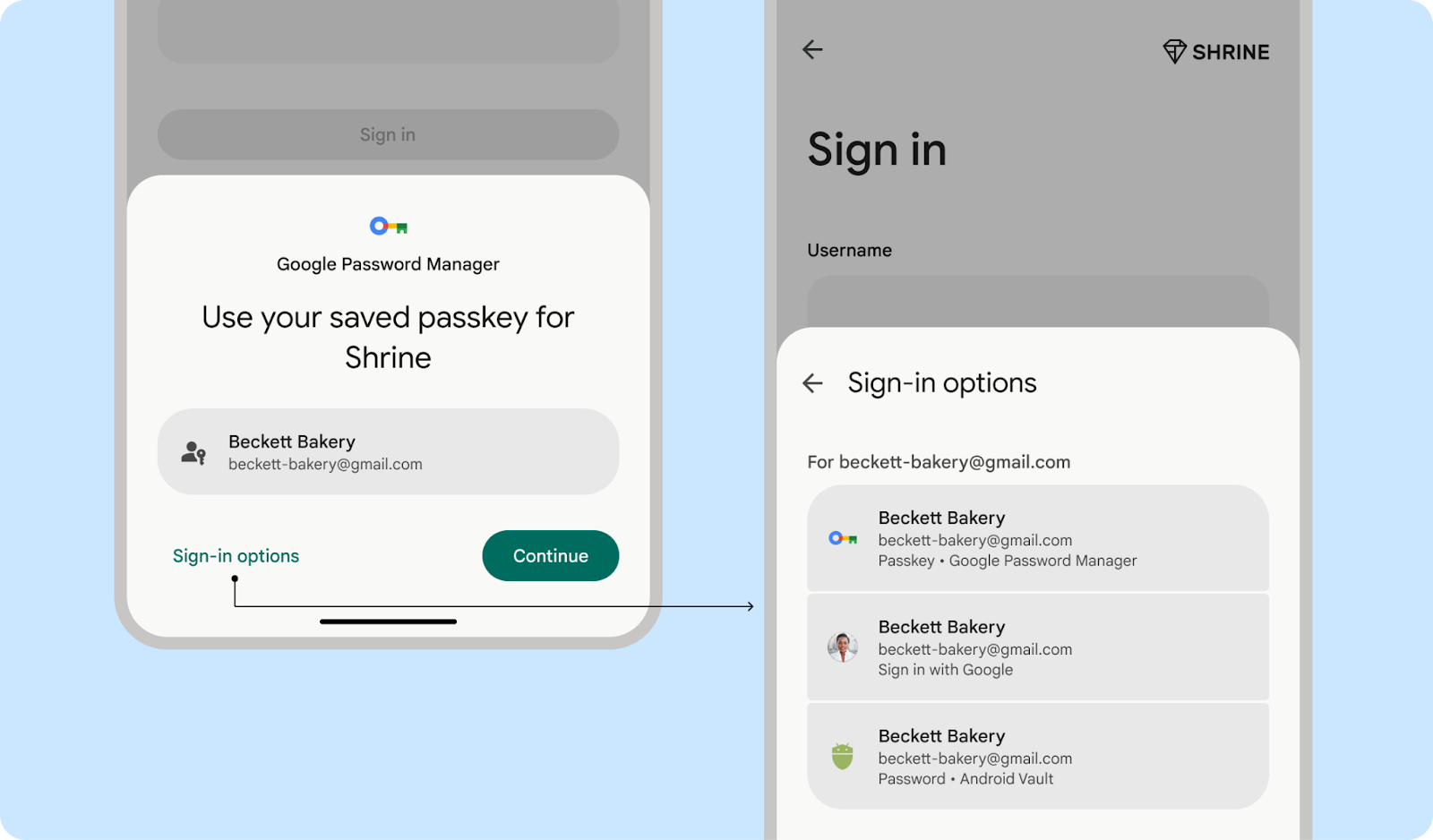
Делать
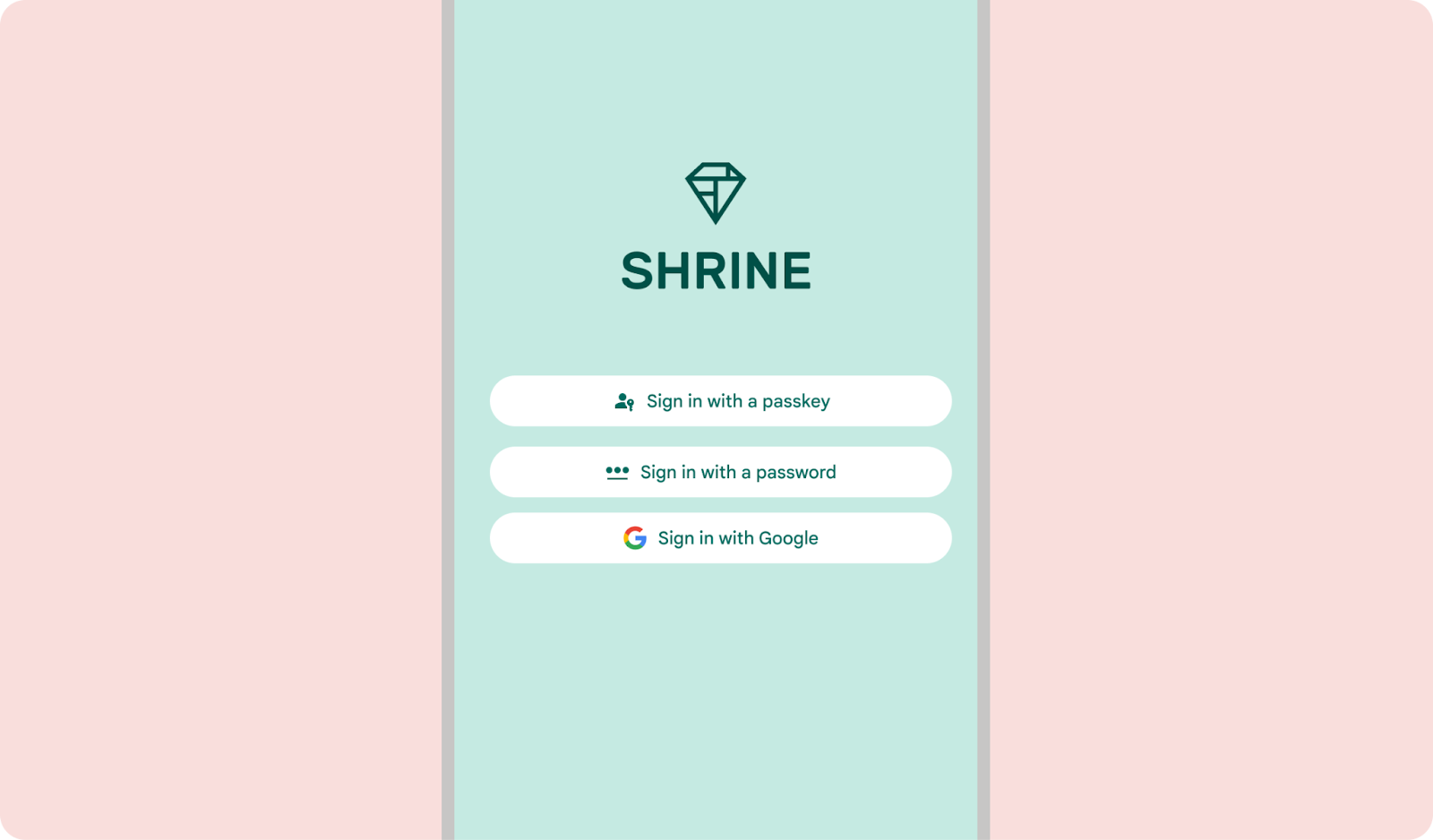
Не
Простой опыт использования объединенных методов входа
Диспетчер учетных данных упрощает вход в систему, объединяя методы входа для каждой учетной записи и предоставляя самый безопасный и простой метод аутентификации. Например, если у пользователя есть и пароль, и ключ доступа к его учетной записи, система предложит использовать ключ доступа.
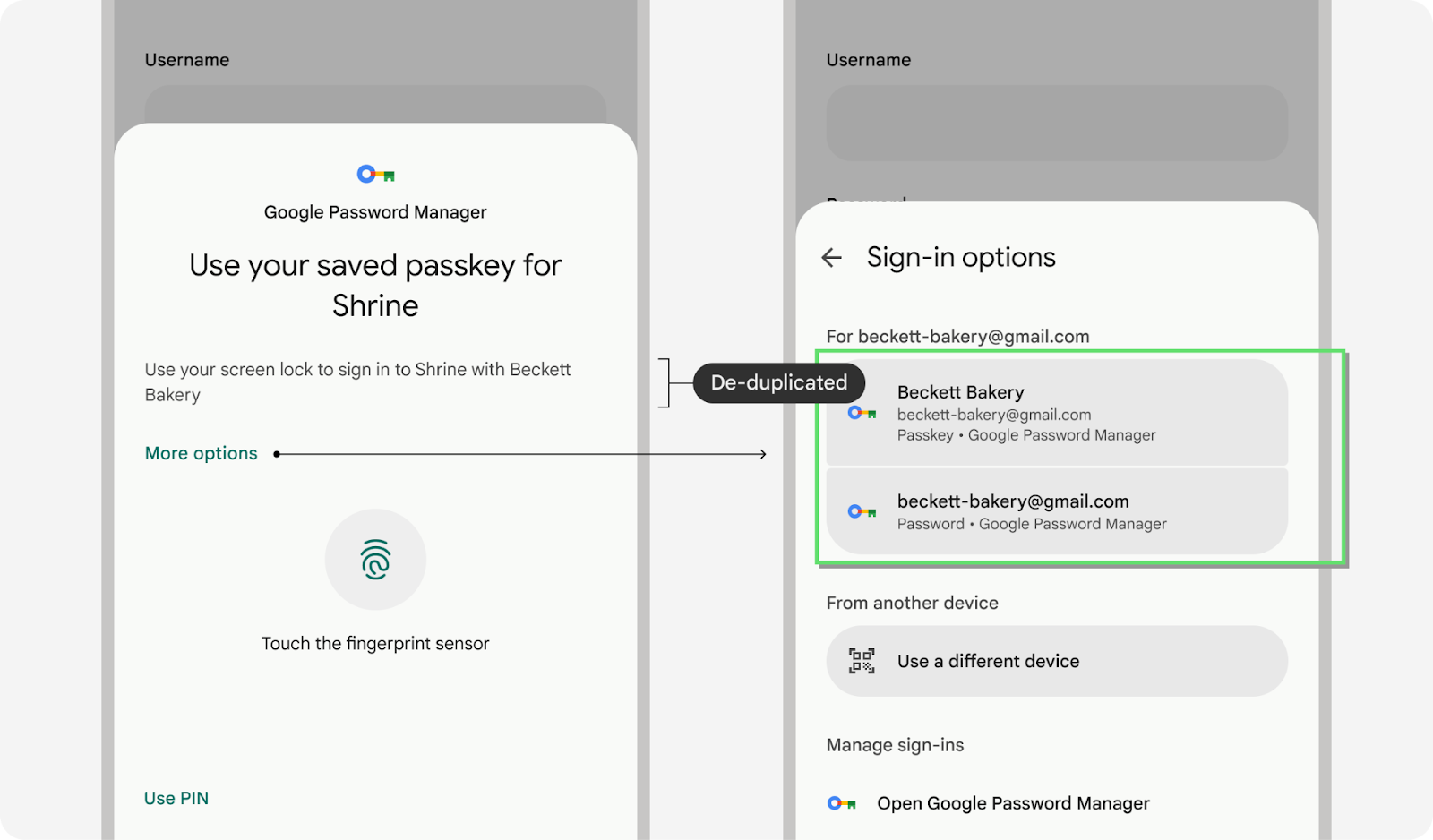
Пользователи могут использовать несколько менеджеров паролей для входа в приложения и на веб-сайты, а это означает, что у них может быть несколько сохраненных ключей доступа с одним и тем же именем пользователя для одного и того же приложения или веб-сайта. Чтобы справиться с этим, диспетчер учетных данных упорядочивает их по времени последнего использования и отображает его. Однако если пользователь предпочитает использовать другой метод, он может нажать «Дополнительные параметры» или «Параметры входа», чтобы выбрать альтернативный вариант.
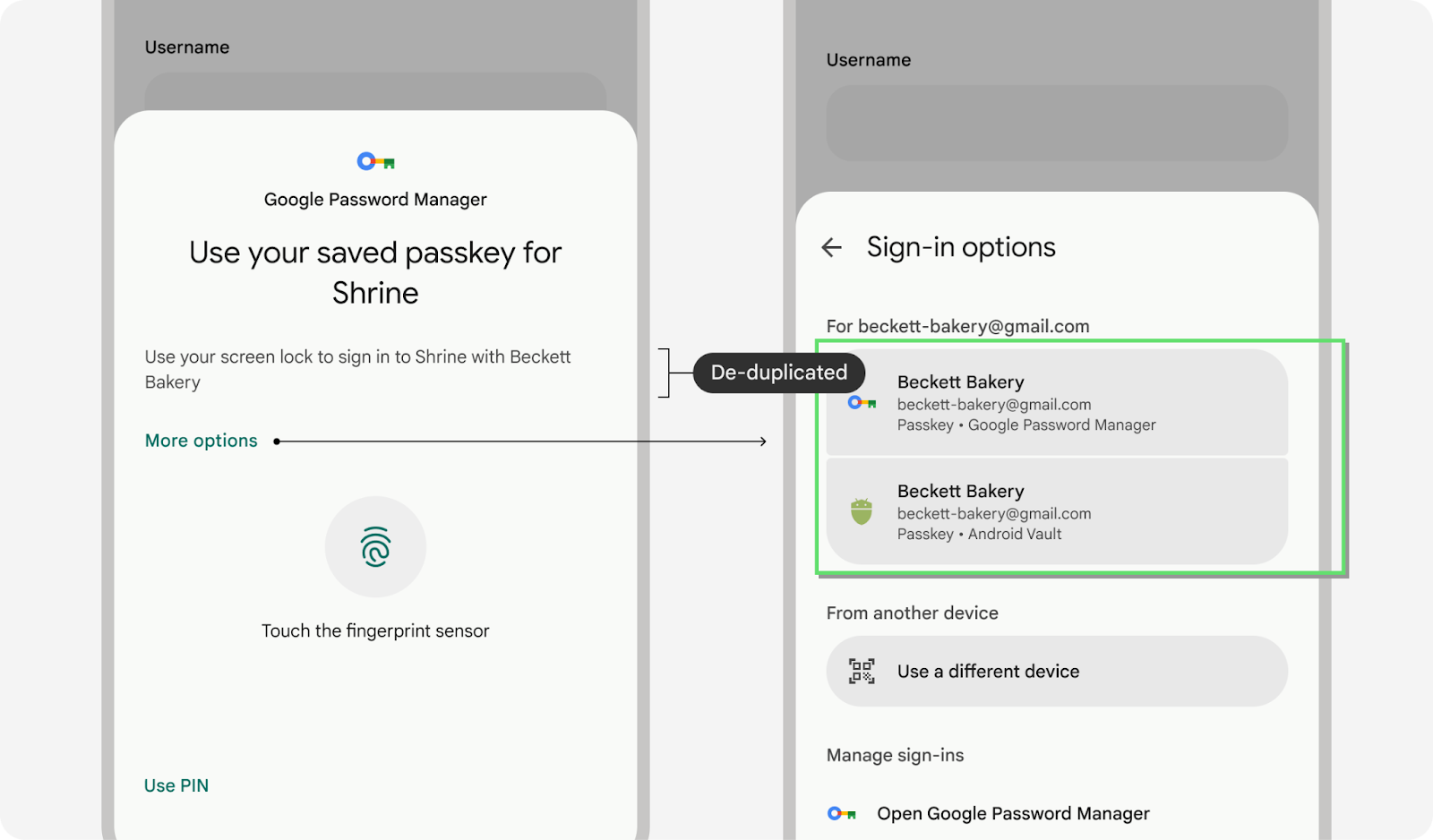
Руководство по стилю контента для входа в систему
Предлагая пользователям получить доступ к своей учетной записи через экран входа в диспетчере учетных данных, используйте фразу «Войти» или укажите тип учетных данных с помощью «Войти с помощью пароля» или «Войти с паролем».
«Войти» (без дефиса) — это форма глагола. «Вход» (дефис) можно использовать как существительное для обозначения процесса аутентификации или как местоимение.
Хотя «Вход» и «Войти» часто используются как взаимозаменяемые слова, мы рекомендуем использовать «Вход», чтобы согласовать терминологию, используемую на экранах API для конкретной платформы. Это способствует более единообразному опыту.
Управляйте ключами доступа в настройках вашего приложения или веб-сайта.
Предоставьте пользователю точки доступа для управления его ключами доступа в доступных и удобных местах.
Предложите пользователям управлять своими учетными данными в ключевых точках настроек.
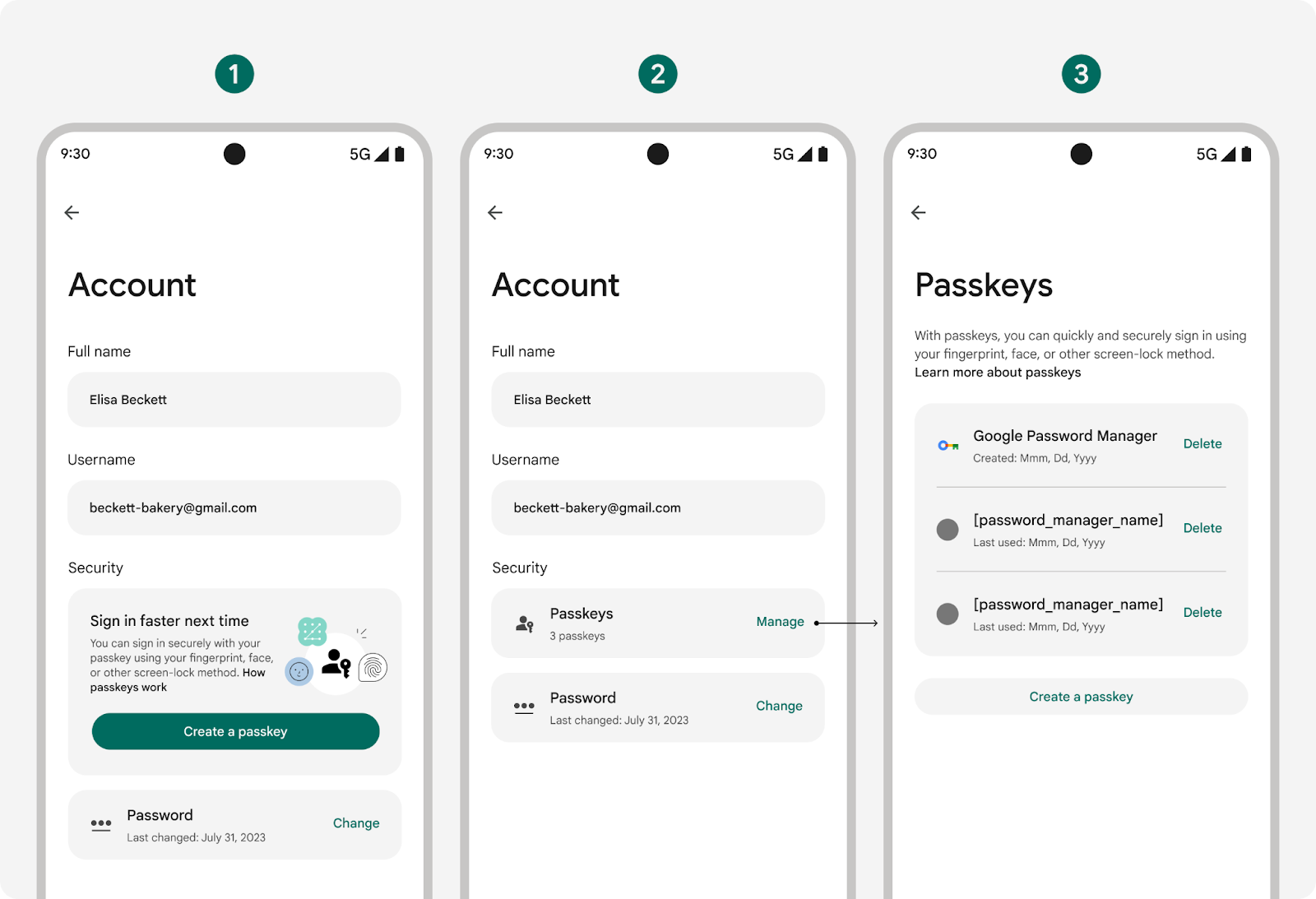
- Прежде чем создавать пароль
- После создания ключей доступа
- После нажатия кнопки «Управление»
Сделайте информацию о ключе доступа легкой для сканирования и понимания
В отличие от паролей, которые представляют собой осязаемые комбинации букв, цифр и символов, ключи доступа практически невидимы для пользователей. Чтобы обеспечить ясность пользовательского интерфейса настроек, крайне важно отображать полезную информацию о каждом ключе доступа. Это включает в себя как минимум следующие детали:
- Имя и значок менеджера паролей, который синхронизирует ключ доступа.
- Отметка времени, когда ключ доступа был создан и использован в последний раз.
- Возможность удалить ключ доступа из учетной записи
Пользователю может потребоваться удалить ключ доступа в вашем продукте, а затем и в своем менеджере паролей, чтобы полностью удалить его, но как только он будет удален в любом месте, он перестанет работать.
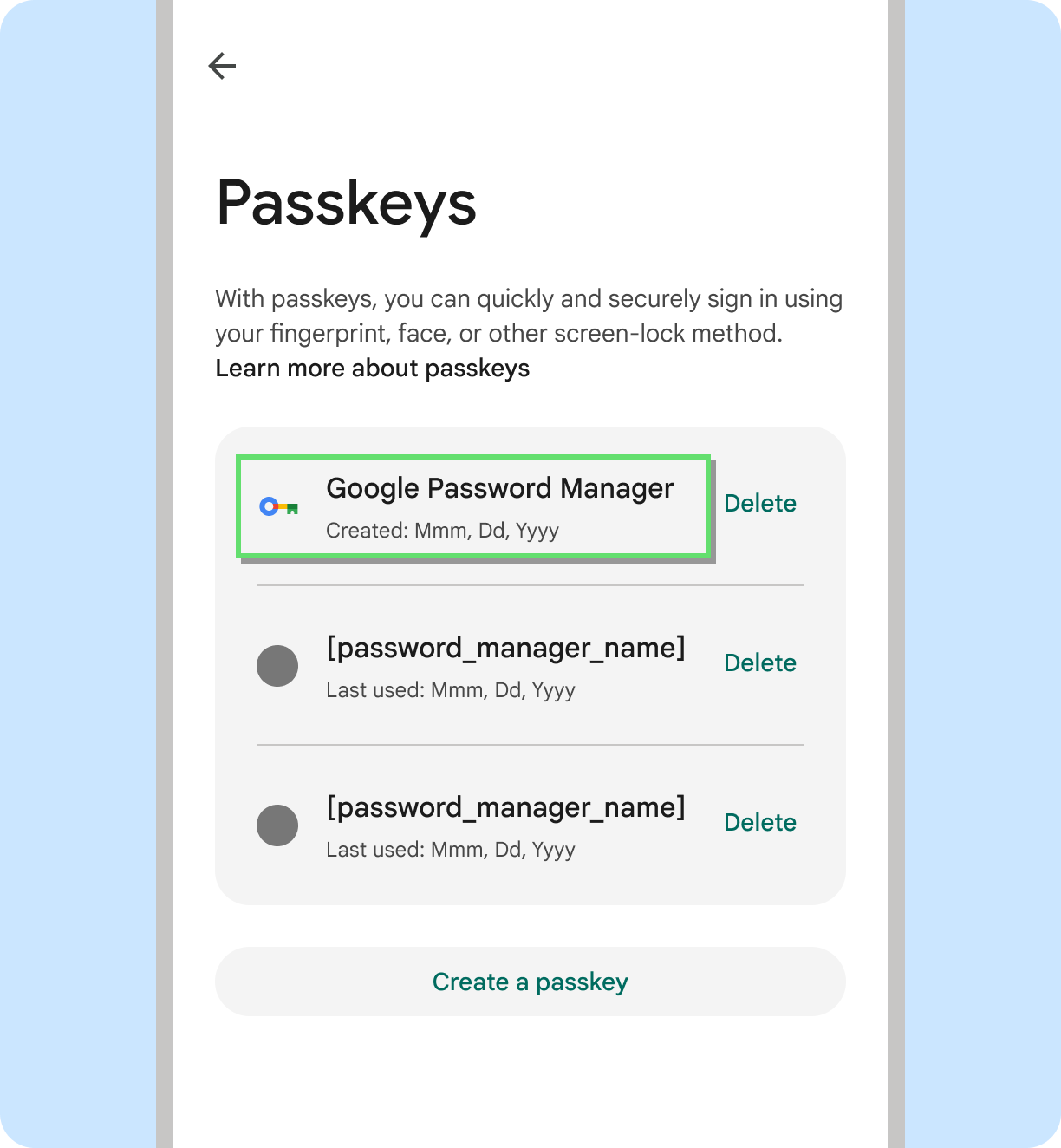
Делать
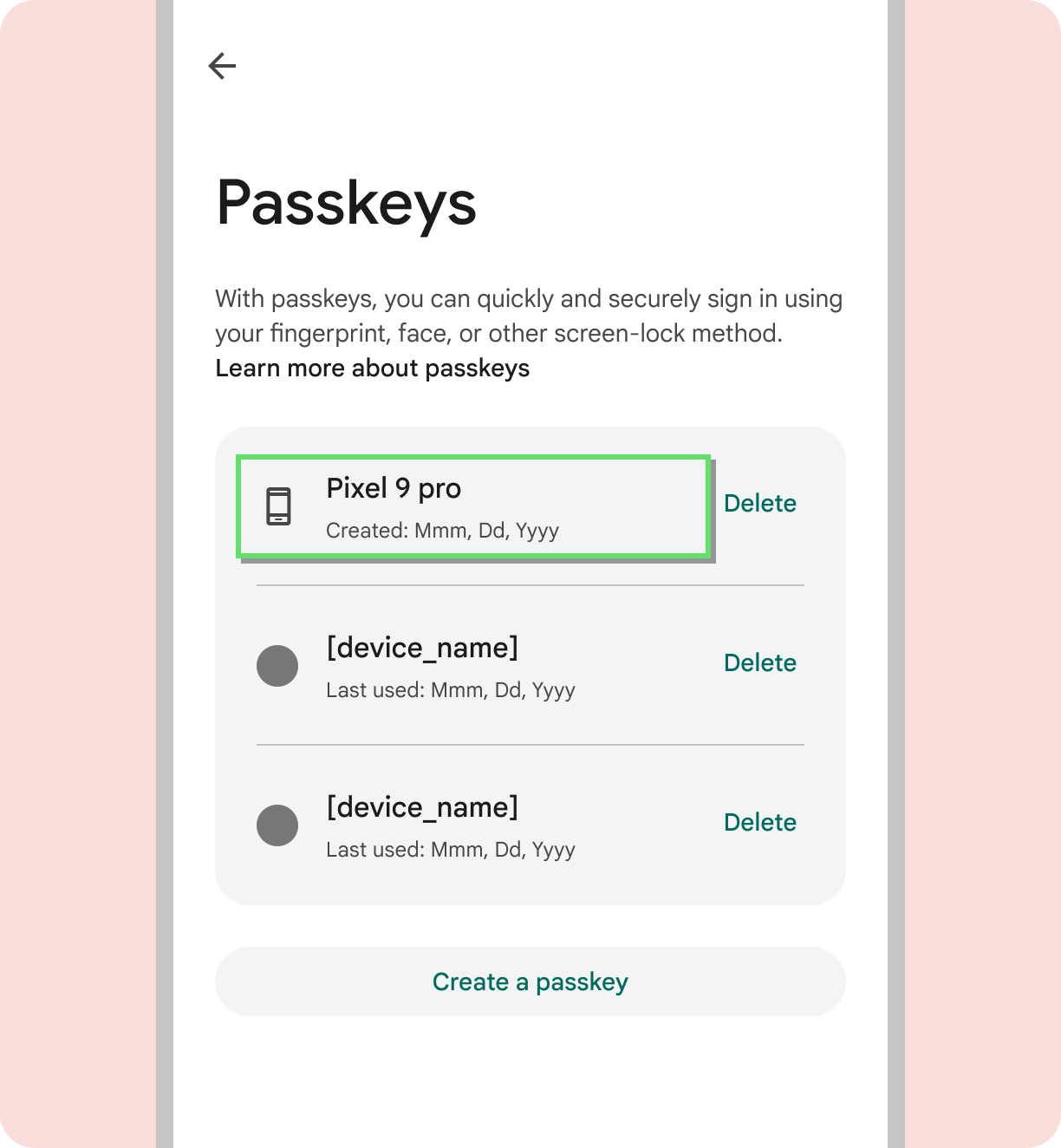
Не
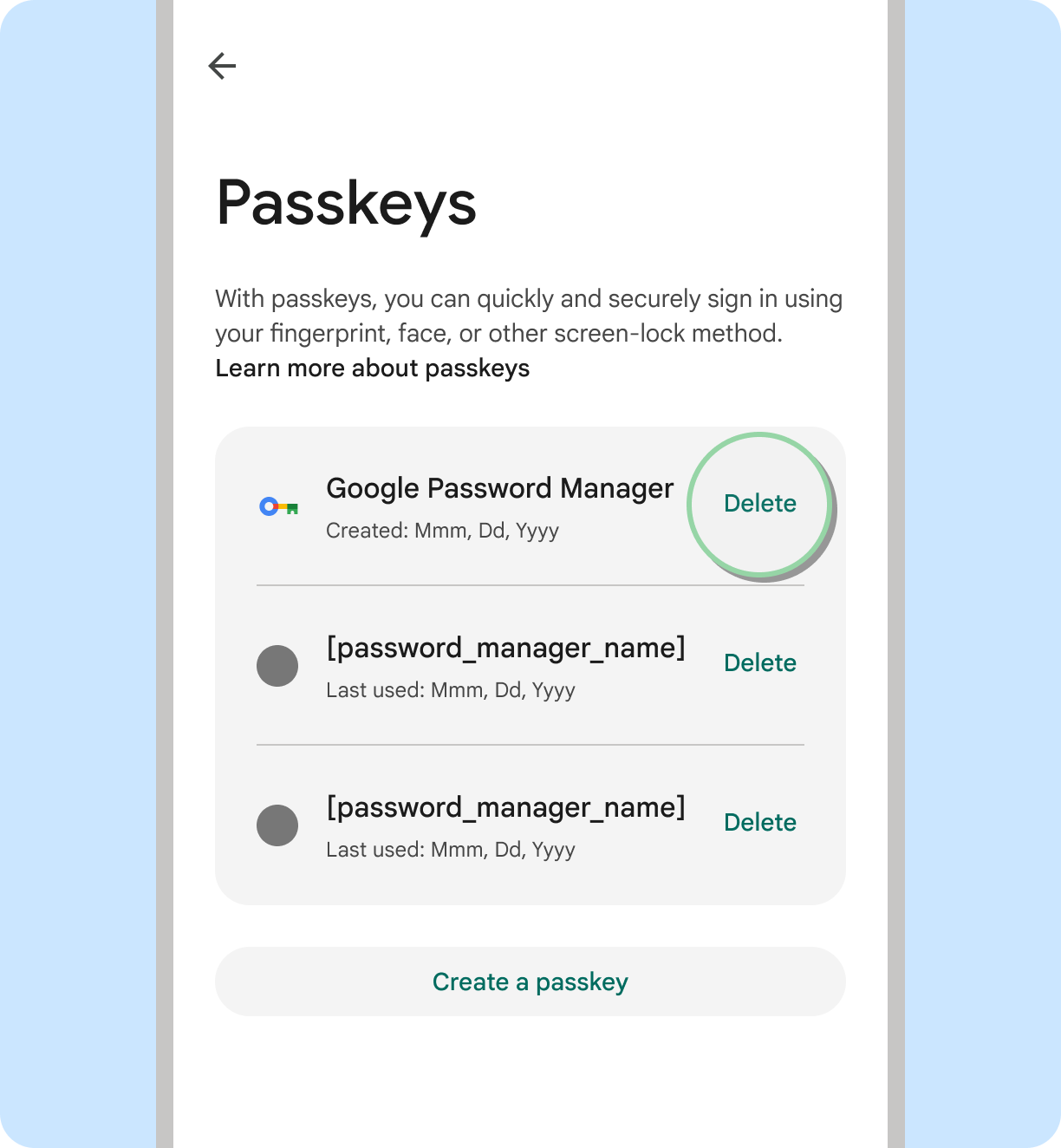
Делать
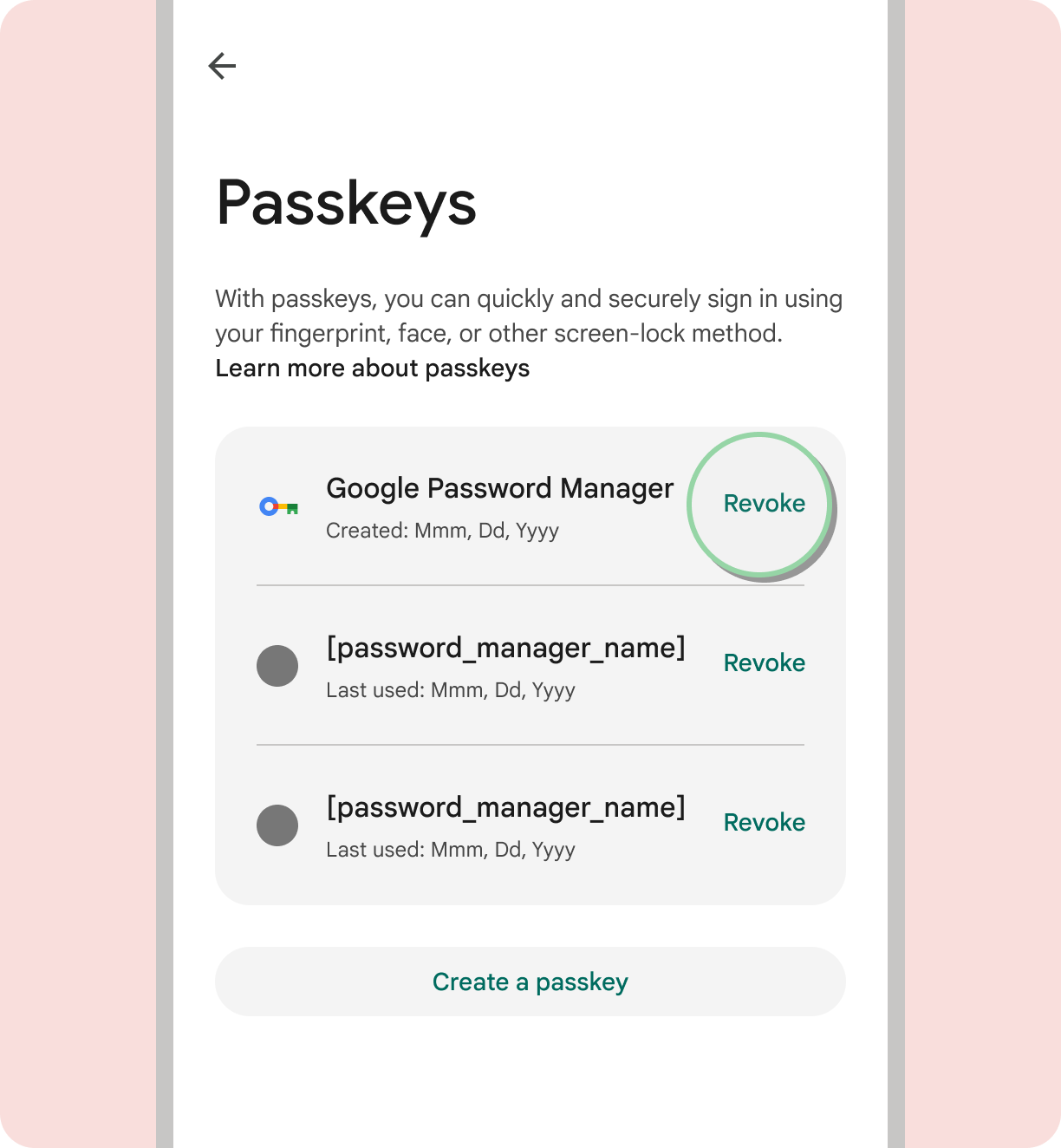
Не
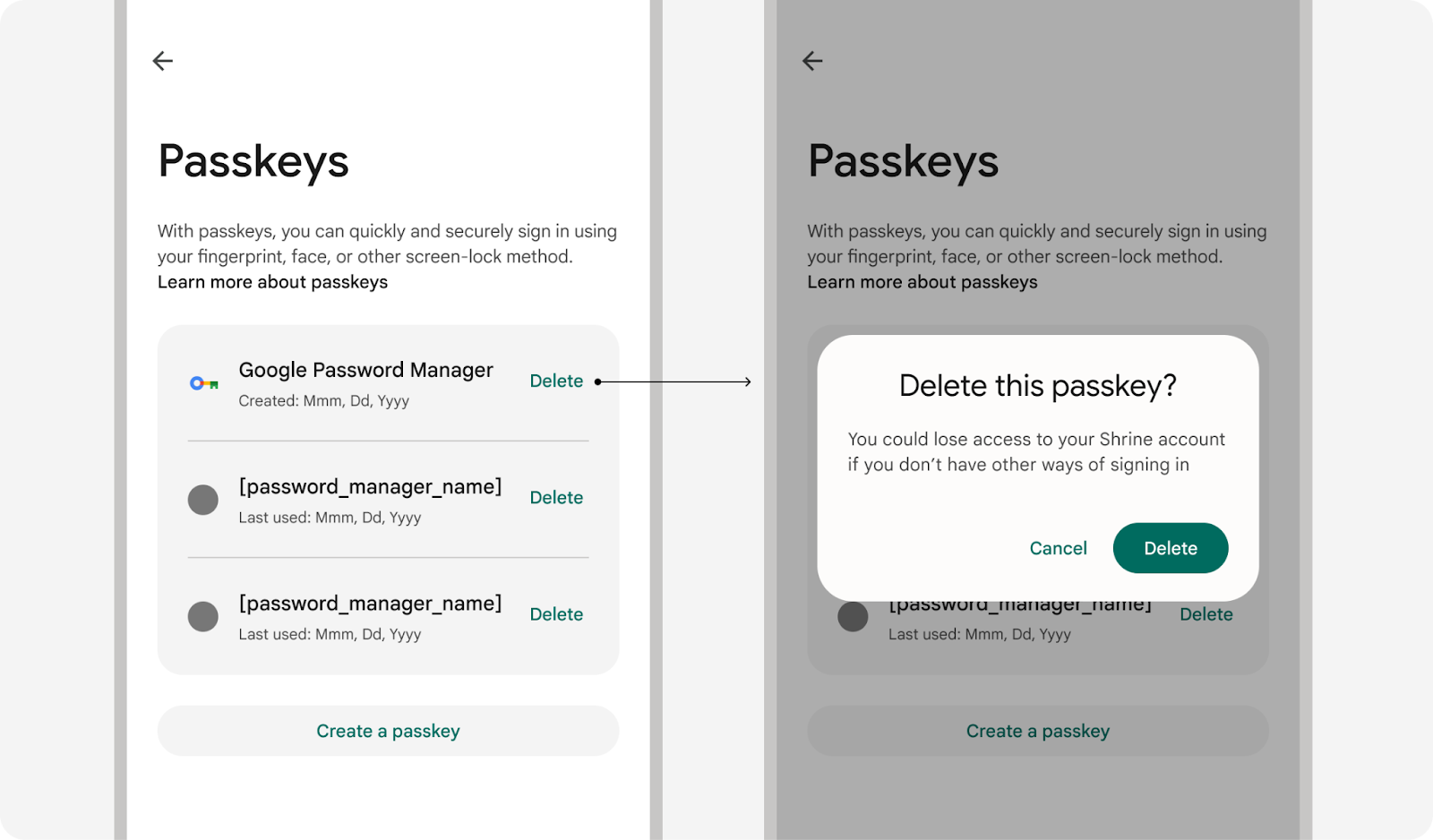
Делать
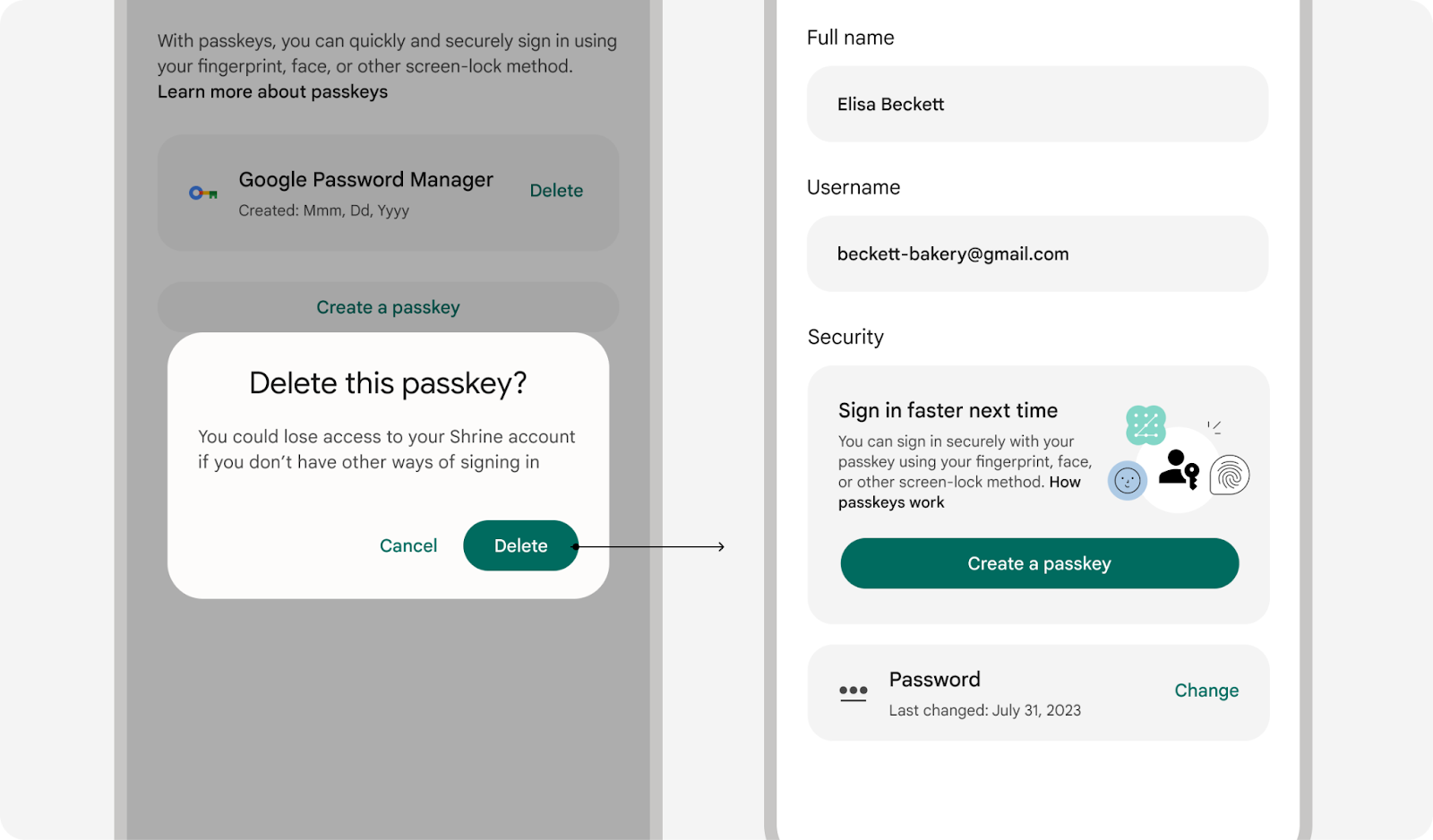
Делать
Используйте значок ключа доступа Google
Используйте значок ключа доступа Google , чтобы создать единый пользовательский интерфейс для ключей доступа на Android. Этот значок облегчает пользователям распознавание нового метода входа и помогает повысить его популярность. Для единообразия и оптимальной читаемости мы рекомендуем использовать только заполненную версию значка. Обратитесь к рекомендациям по использованию значков материалов , чтобы узнать, как использовать этот значок в своих продуктах.
| Светлая тема | Темная тема | |
|---|---|---|
| Объект | ||
| Ресурс | Значок пароля |

